- Home
- Article Details
Article Details
Cara Membersihkan Cache di Windows 10 agar Komputer Lebih Cepat

- 14-Oct-2021

Sejatinya terdapat banyak faktor yang dapat mempengaruhi kinerja suatu komputer. Salah satu di antaranya bisa disebabkan oleh menumpuknya cache.
File cache sendiri merupakan data sementara dari aplikasi yang disimpan di memori komputer. Setiap aplikasi memiliki file cache masing-masing dan membutuhkan ruang penyimpanan.
Semakin sering digunakan, cache akan semakin menumpuk. Jika penumpukan terjadi secara terus-menerus, maka akan menguras kapasitas memori komputer.
Oleh karena itu, Anda bisa membersihkan cache agar performa komputer bisa lebih cepat.
Berikut ini adalah cara menghapus cache di komputer dan laptop berbasis Windows 10, sebagaimana dihimpun KompasTekno dari Business Insider.
Menggunakan Disk Cleanup
Pertama-tama, pergi ke menu Search dan masukan kata kunci "Disk Cleanup". Kemudian klik opsi "Disk Cleanup" yang muncul dari hasil pencarian.
Pada halaman selanjutnya, pastikan pilih menu "Windows C" dan klik "Ok". Sistem akan secara otomatis menghitung data-data yang tersimpan di komputer Anda.
Gulir ke bawah hingga muncul opsi "Temporary files". Kemudian, pilih kolom centang pada opsi "Temporary files". Anda juga dapat memilih jenis file lain yang ingin dibersihkan.
Jika sudah, pilih "Ok" dan lanjutkan dengan klik "Delete files" untuk mulai membersihkan file cache dari computer.
Menghapus riwayat File Explorer
Pertama, akses menu "File Explorer" di menu bar yang terletak di posisi bawah layar. Kemudian klik tab "View" di bagian atas layar dan pilih tab "Options". Pada opsi "General", gulir ke bawah ke tab "Privacy" dan klik "Clear".
Bersihkan cache di browser Windows 10
Salah satu aplikasi yang menampung banyak cache adalah browser seperti Google Chrome, Mozilla, hingga Edge.
Untuk membersihkan cache di browser Google Chrome, klik menu ikon tiga titik yang terletak di sisi kanan atas layar. Pada halaman selanjutnya, gulir ke bawah hingga muncul opsi "History". Terakhir, klik "Clear browsing data" dan pilih "Clear data".
Sementara untuk pengguna browser Mozilla Firefox, pilih ikon tiga garis vertikal dan pilih "Options". Setelah itu gulir ke bawah dan cari opsi "Privacy and Security". Untuk menghapus file chace, klik "Clear history" dan klik "Clear now".
Sedangkan pengguna browser Microsoft Edge, bisa memilih ikon tiga titik dan pilih opsi "Settings". Pada tab "Clear browsing data", pilih "Choose what to clear" dan klik "Clear".
Sumber: https://www.kompas.com/
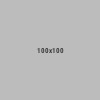
Theresa Underwood
Email is a crucial channel in any marketing mix, and never has this been truer than for today’s entrepreneur. Curious what to say.
Comments:
Leave a comment:
Search
Categories
Recent post
2 Penyedia eBook Legal dan Gratis
- 17-Feb-2021
PLAYABLE ADS, FITUR FACEBOOK UNTUK COBA GAME
- 24-Dec-2021
3 CARA MENGATASI PYTHON YANG LAMBAT
- 31-Dec-2021
LAKUKAN HAL INI JIKA LUPA KATA SANDI AKUN GOOGLE
- 04-Jan-2022
Game "Fortnite" Kembali ke iOS Lewat GeForce Now
- 17-Jan-2022
8 Fitur Terbaru Google Mail Yang Libatkan AI
- 24-Jan-2022
Valve Rilis Steam Deck pada 25 Februari 2022
- 11-Feb-2022
Intel Rilis Chip Blockchain untuk Kripto dan NFT
- 14-Feb-2022
Call of Duty Bakal Punya Warzone Baru di 2022
- 15-Feb-2022
EA Umumkan Kolaborasi FIFA 22 dan Apex Legends
- 10-Mar-2022
BTS Desain Kostum dan Emote untuk Game Free Fire
- 22-Mar-2022
Cara Cek Sinyal TV Digital di Daerah Kamu
- 24-Mar-2022
Cara Mentransfer Kepemilikan File di Google Docs
- 28-Mar-2022
7 Fitur Baru di DM Instagram, Apa Saja?
- 05-Apr-2022
Lupa Password di Windows 10? Coba Solusi Ini
- 05-Apr-2022
Fitur Reaksi Emoji Akan Hadir di Google Docs
- 11-Apr-2022
Apple Patenkan Kontroler Game Buatan Sendiri
- 14-Apr-2022
Bandai Namco Mau Bikin Metaverse untuk Gundam
- 19-Apr-2022
5 Cara Mematikan Laptop Dengan Aman
- 28-Apr-2022
Game Dead Space Remake Rilis Pada Januari 2023
- 17-May-2022
Microsoft Uji Coba Android 12.1 untuk Windows 11
- 23-May-2022
Cara Mengedit PDF di Google Docs
- 02-Jun-2022
Cara Menambahkan Check Boxes di Google Sheets
- 10-Jun-2022
Adobe Siapkan Photoshop Versi Web Gratis
- 17-Jun-2022
Intel Akan Produksi Chip MediaTek
- 28-Jul-2022
Cara Backup Foto di Google Photos dengan Mudah
- 25-Aug-2022
5 Situs untuk Mengubah PDF ke Word
- 30-Aug-2022
5 Tips Tingkatkan Keamanan Smartphone Android
- 05-Sep-2022
Instagram Mulai Uji Coba Fitur Repost
- 13-Sep-2022
HoYoverse Umumkan Adaptasi Anime Genshin Impact
- 20-Sep-2022
Aplikasi Android Kini Tersedia di Windows 11
- 27-Sep-2022
4 Layanan VPN Rekomendasi Ini Patut Dicoba
- 01-Oct-2022
4 Cara Backup Data Digital dengan Mudah dan Aman
- 06-Oct-2022
5 Tips Percepat Jaringan Wifi Rumah
- 10-Oct-2022
Cara Menambahkan Font Baru ke Google Docs
- 11-Oct-2022
Begini Cara Amankan Akun Netflix dari Hacker
- 13-Oct-2022
Among Us VR Siap Meluncur 10 November 2022
- 17-Oct-2022
Apple Music Hadir di Konsol Xbox
- 18-Oct-2022
Netflix Resmi Luncurkan Fitur Transfer Profil
- 21-Oct-2022
Google Perkenalkan Sistem Operasi Baru KataOS
- 27-Oct-2022
YouTube Luncurkan Fitur Handle, Ini Kegunaannya
- 09-Nov-2022
Cara Pindah dari TV Analog ke TV Digital
- 15-Nov-2022
YouTube Uji Coba Fitur Belanja di Shorts
- 21-Nov-2022
Epic Games Luncurkan Unreal Engine 5.1
- 25-Nov-2022
Pokemon Scarlet dan Violet Terjual 10 Juta Unit
- 30-Nov-2022
Ini Cara Buat Spotify Wrapped 2022
- 01-Dec-2022
Cara Daftar dan Pakai ChatGPT OpenAI
- 09-Dec-2022
Ini Cara Menggunakan Fitur Baru Instagram Notes
- 16-Dec-2022
Cara Bikin 2022 Recap Reels di Instagram
- 23-Dec-2022
5 Tren EdTech pada 2023 Versi Refocus
- 26-Dec-2022
5 Tips Google Maps yang Patut Kamu Ketahui
- 06-Feb-2023
Microsoft Outlook untuk Mac Kini Gratis
- 09-Mar-2023
Google Luncurkan Fitur AI di Aplikasi Workspace
- 17-Mar-2023
3 Alasan Kamu Perlu Login Tanpa Password
- 27-Mar-2023
Epic Games Store Bagikan 3 Game Gratis Ini di PC
- 04-May-2023
Google Rilis Fitur Help Me Write di Gmail
- 06-Jun-2023
Google Hapus 32 Ekstensi Chrome Berbahaya
- 08-Jun-2023
Cara Menguatkan Sinyal WiFi di Dalam Rumah
- 09-Jun-2023
5 Fitur Baru Password Manager di Google Chrome
- 12-Jun-2023
5 Game Survival yang Wajib Kamu Mainkan
- 17-Jul-2023
Cara Membuat Daftar Isi Otomatis di Google Docs
- 18-Jul-2023
Game Sigmax Muncul di Play Store
- 28-Jul-2023
Meta Resmi Luncurkan Threads Versi Web
- 24-Aug-2023
Google Hadirkan Reaksi Emoji pada Gmail
- 09-Oct-2023
5 Editor PDF Terbaik 2023
- 16-Oct-2023
Instagram Mau Rilis Fitur Baru Buat Gen Z
- 24-Oct-2023
YouTube Hadirkan Laman Baru Khusus Berita
- 30-Oct-2023
Instagram Uji Fitur Carousel Kolaboratif
- 03-Nov-2023
5 Fitur Baru Windows Photos dari Microsoft
- 23-Nov-2023
Instagram Reels Kini Bisa Diunduh, Simak Caranya
- 27-Nov-2023
Google Akan Rebranding Bard ke Gemini
- 07-Feb-2024
Google Ganti Nama Chatbot AI Bard Jadi Gemini
- 13-Feb-2024
Cara Transfer Foto dari Photos ke Google Gallery
- 23-Feb-2024
Game Hi-Fi Rush Rilis di PS5 19 Maret 2024
- 27-Feb-2024
Sora Besutan OpenAI Rilis Akhir 2024
- 18-Mar-2024
Microsoft AI Copilot Pro Hadir di Indonesia
- 22-Mar-2024
Genshin Impact 4.6: Arlecchino Hadir!
- 02-May-2024





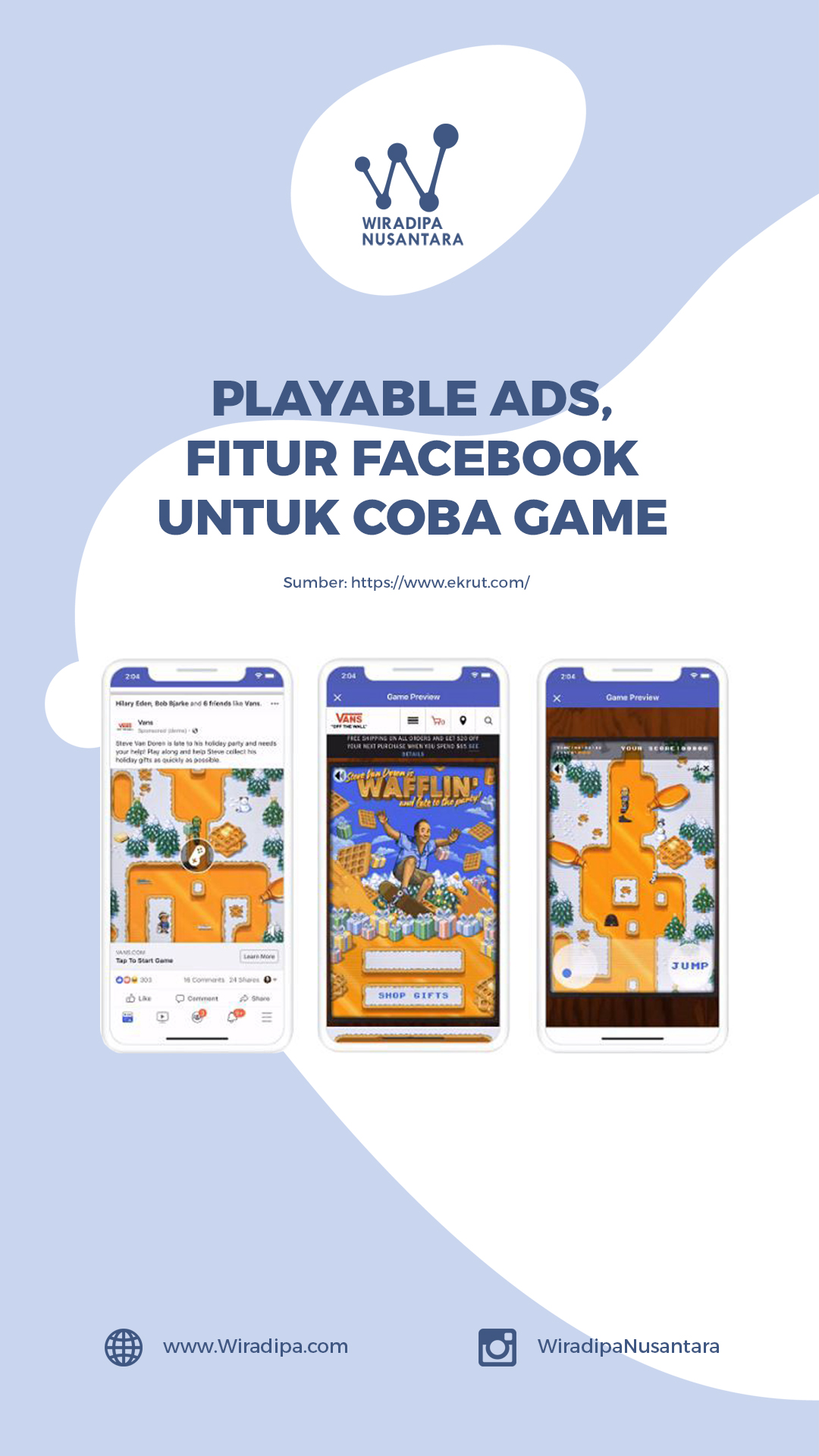

.jpg)
.jpg)



.jpg)





.jpg)
.jpg)
.jpg)












.jpg)
.jpg)





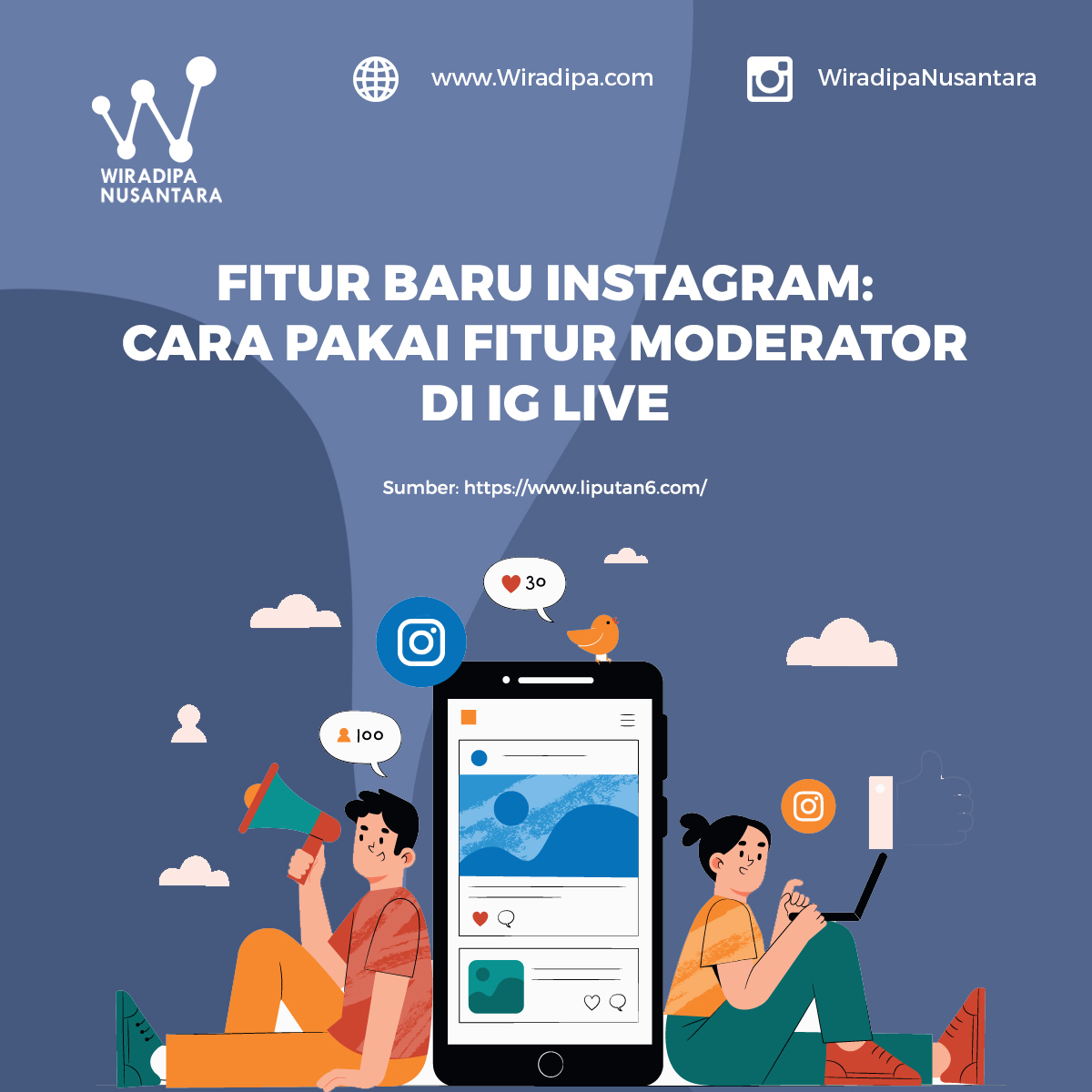





.jpg)
























.jpg)












































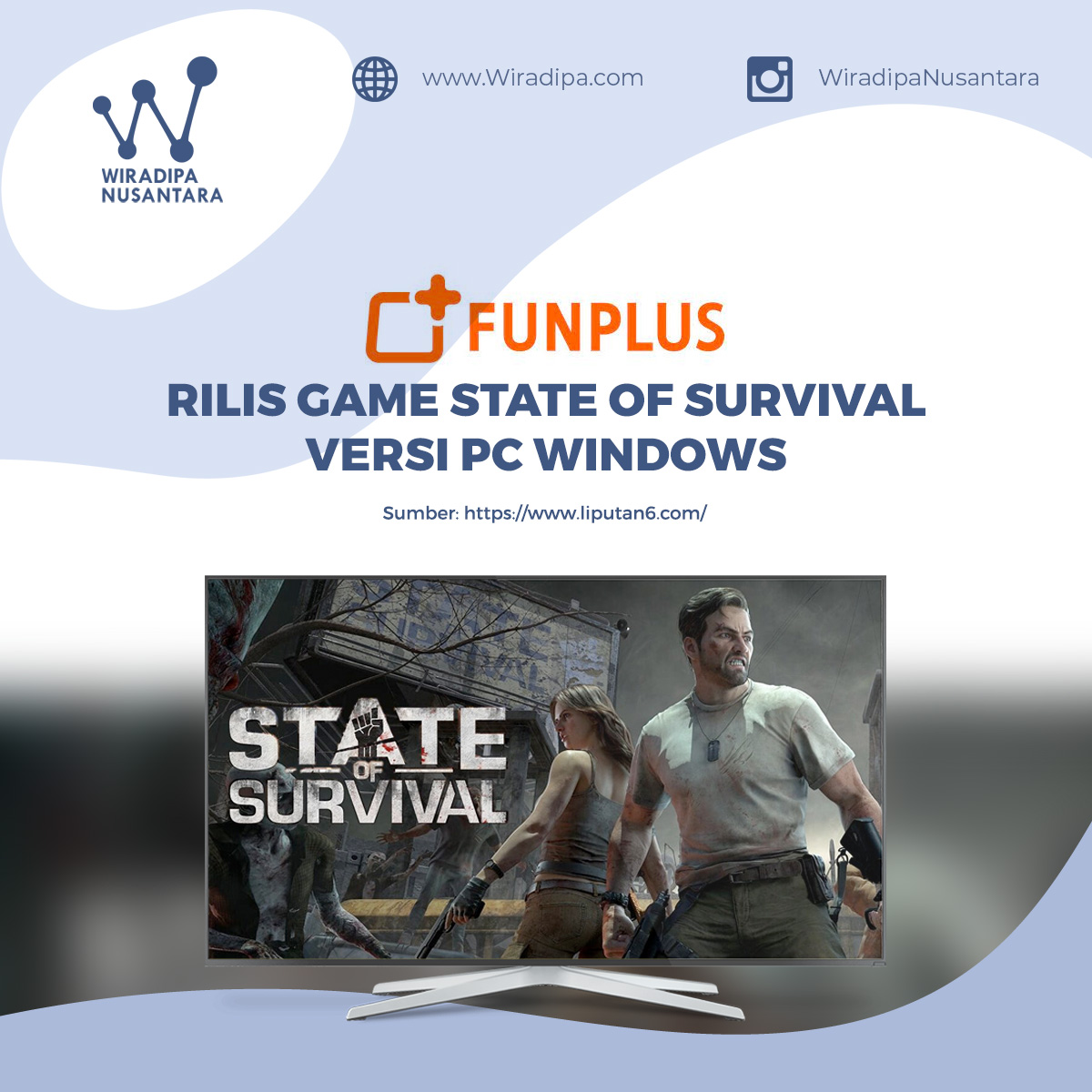










.jpg)
.jpg)

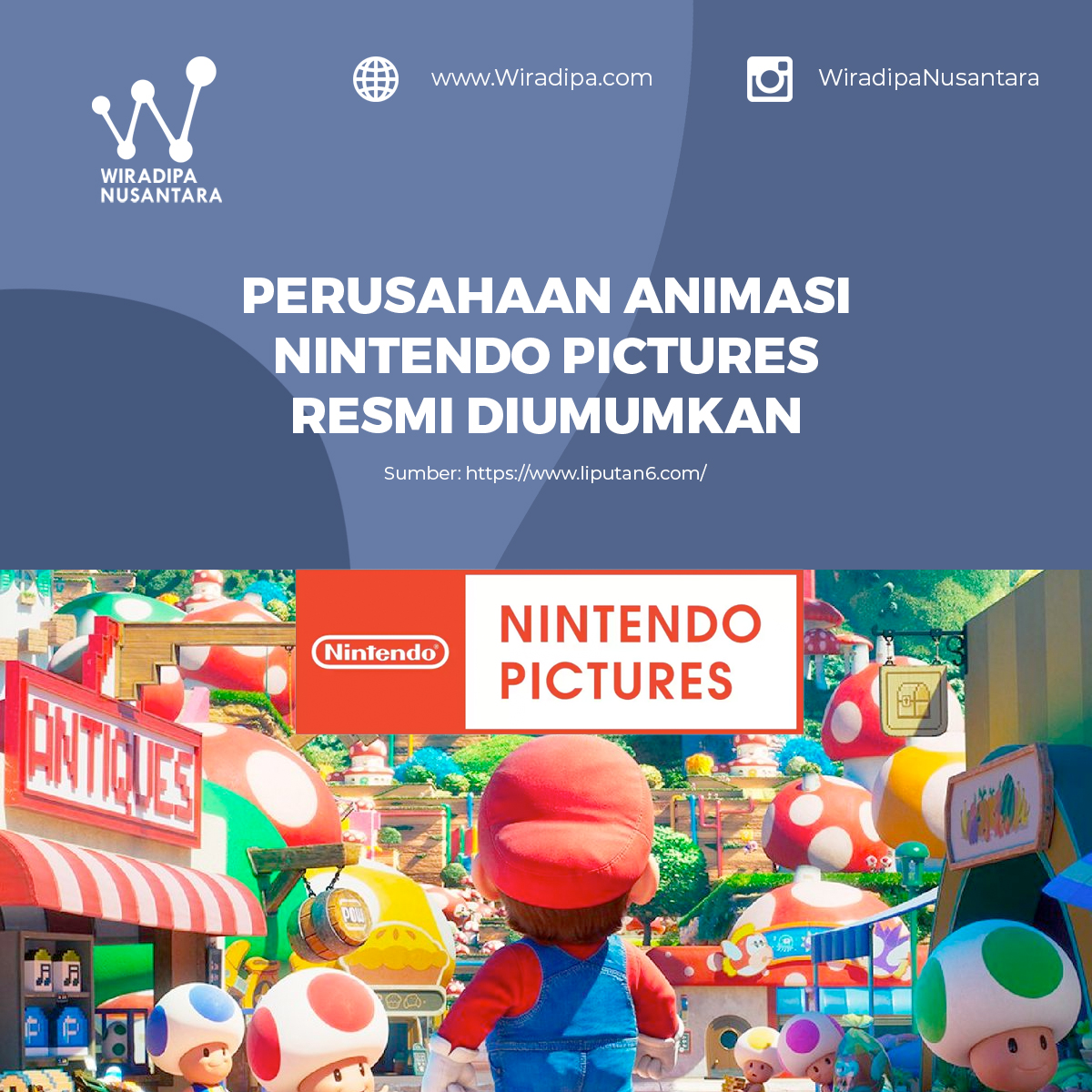












.jpg)


.jpg)

.jpg)

.jpg)

.jpg)







.jpg)
.jpg)

.jpg)






.jpg)

.jpg)

.jpg)
.jpg)


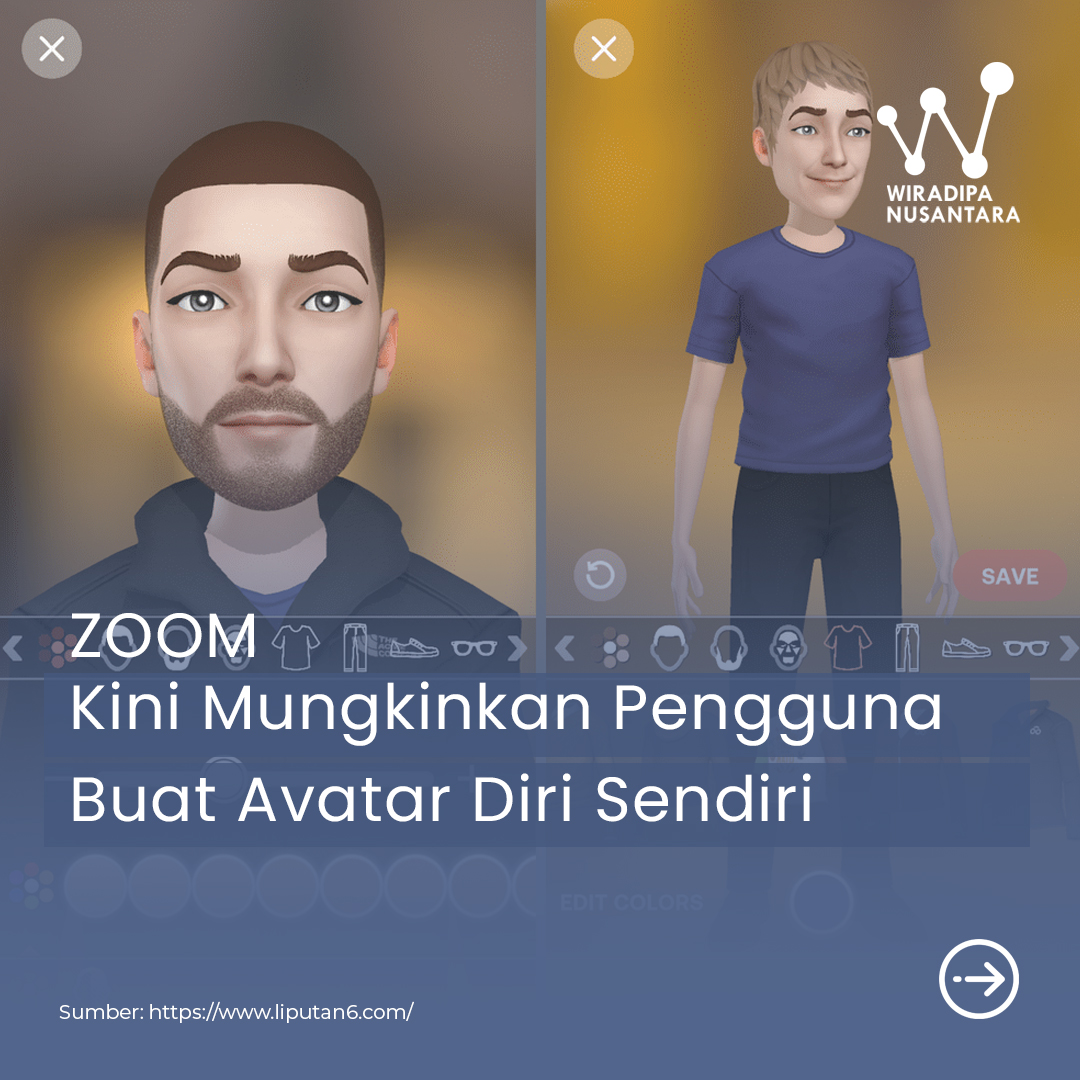



.jpg)



.jpg)


.jpg)
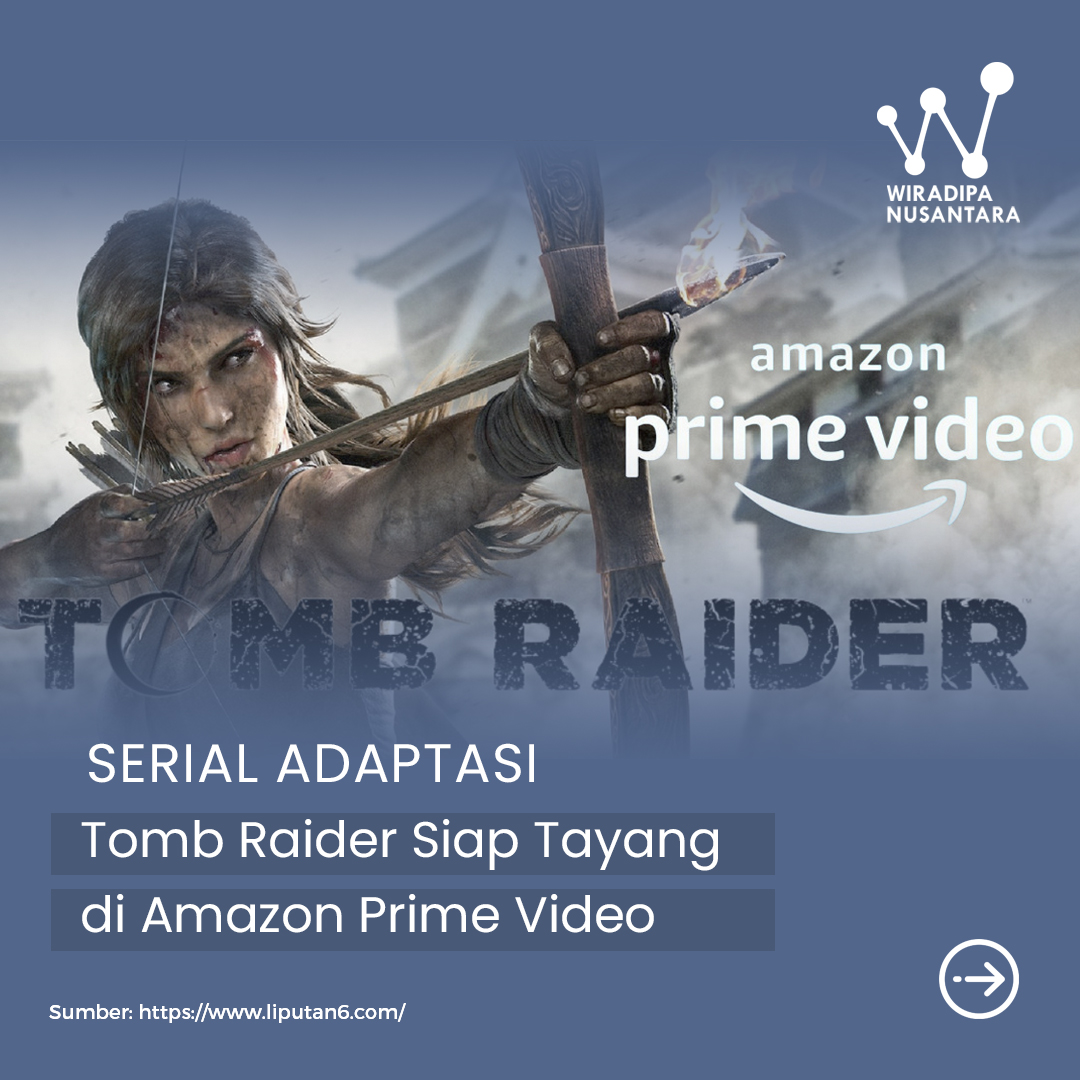
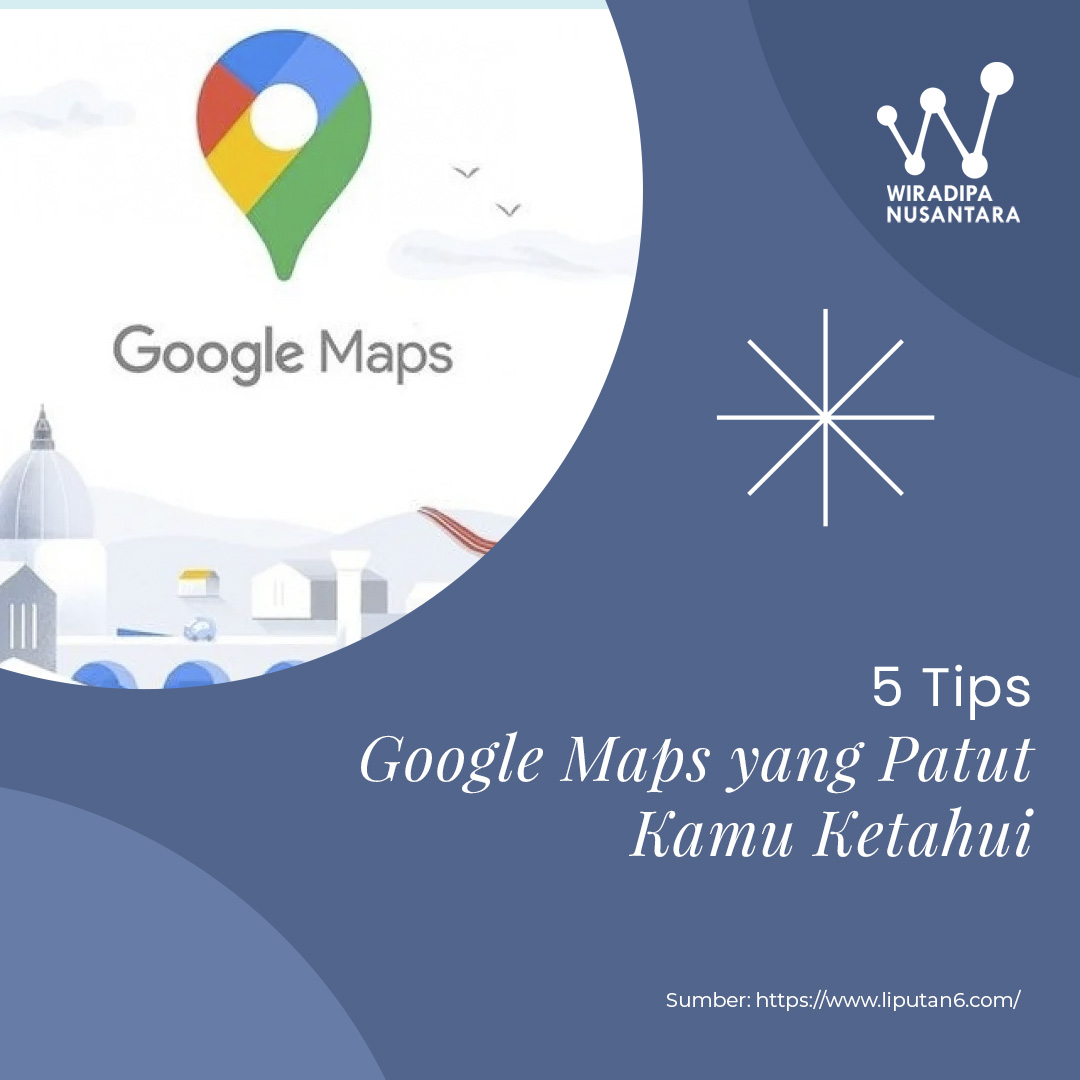
.jpg)


.jpg)


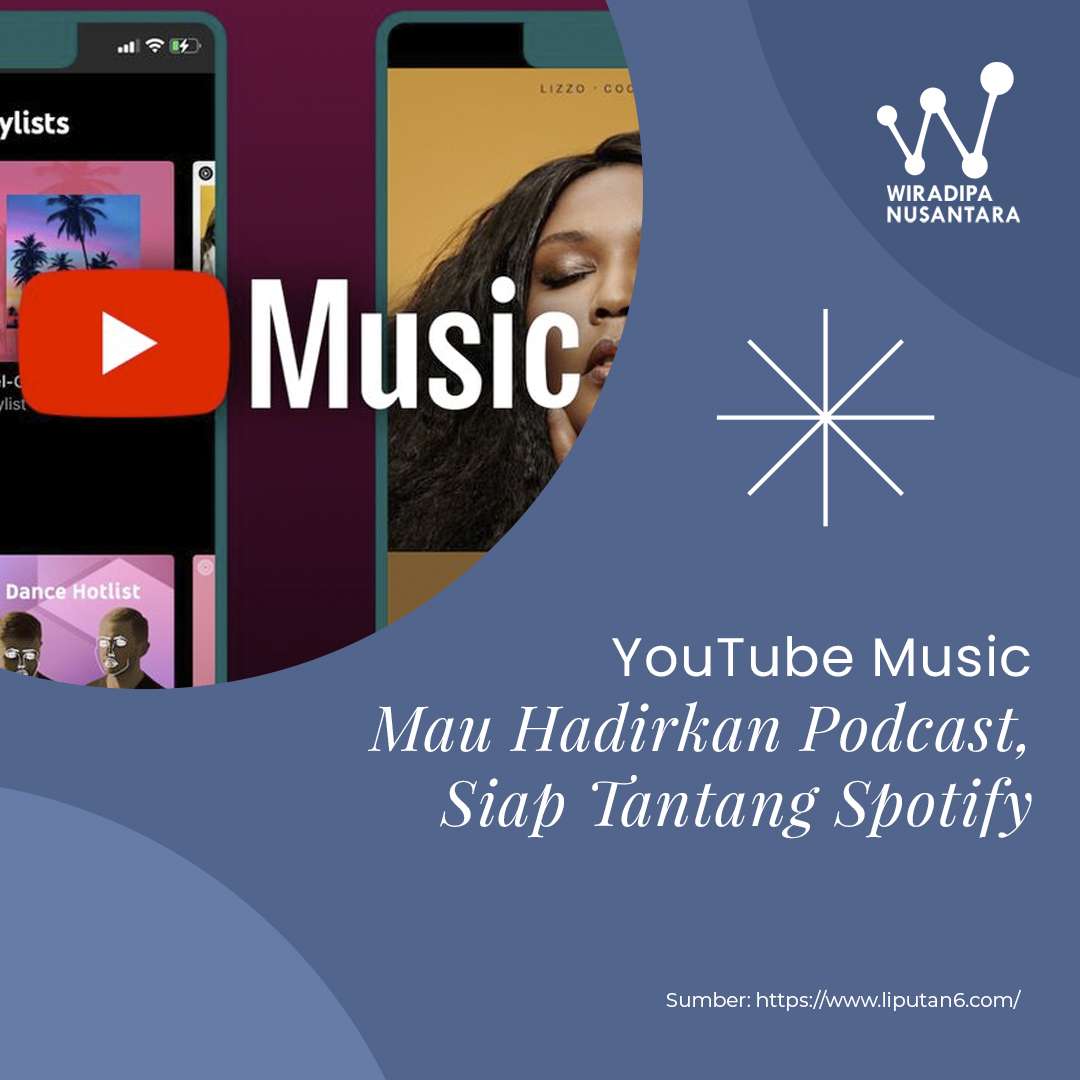
.jpg)
.jpg)
.jpg)

.jpg)
.jpg)

.jpg)
.jpg)
.jpg)
.jpg)
.jpg)
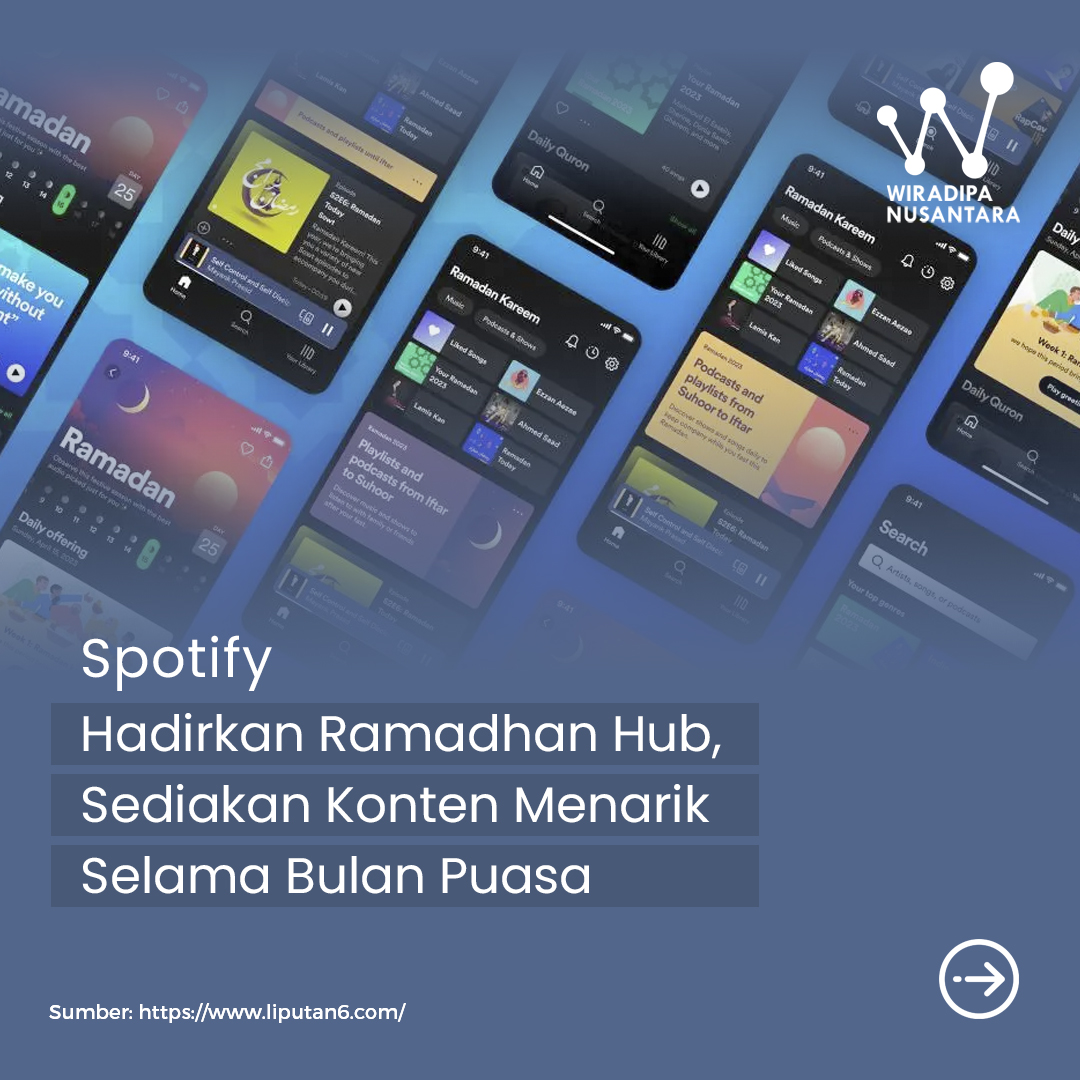
.jpg)
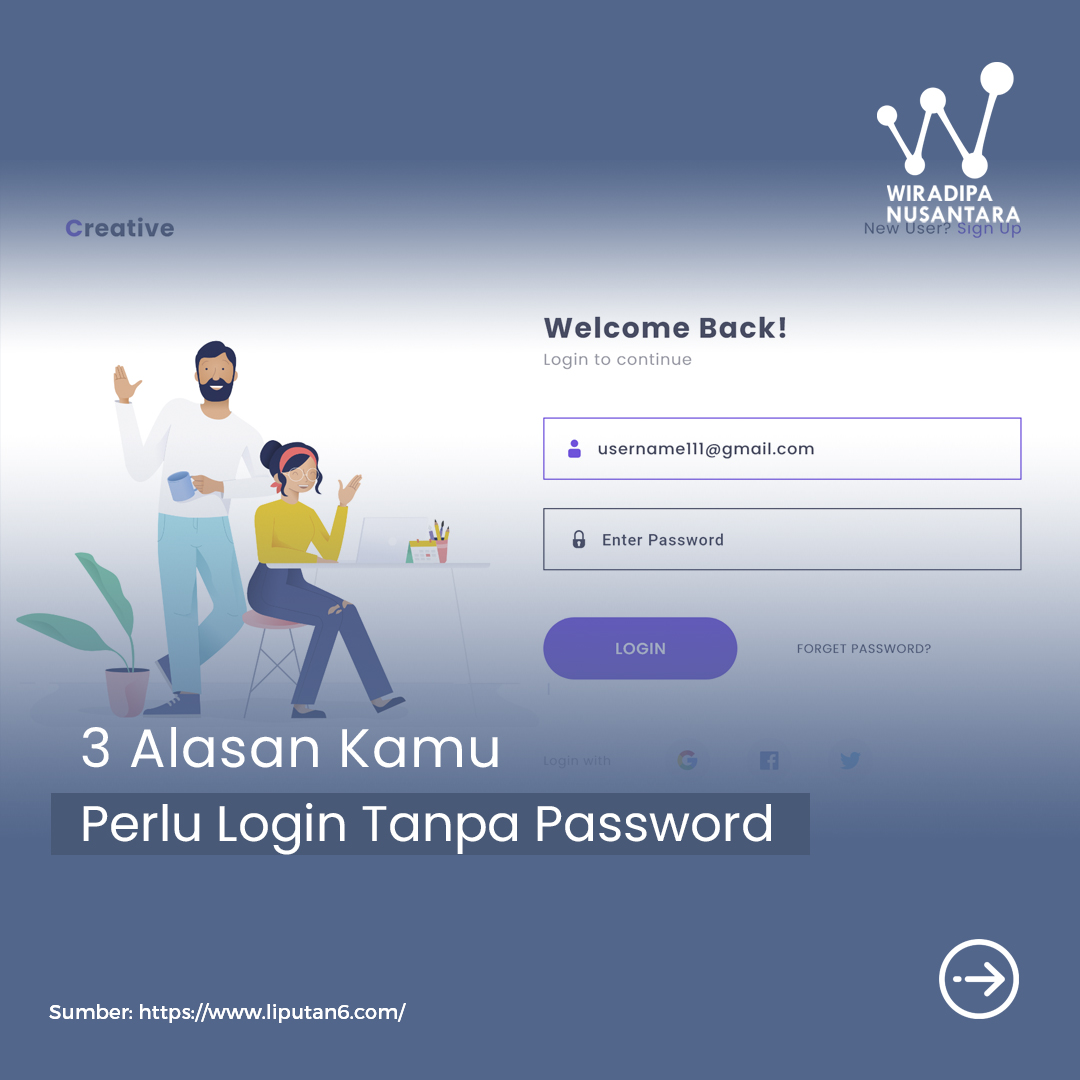



.jpg)
.jpg)


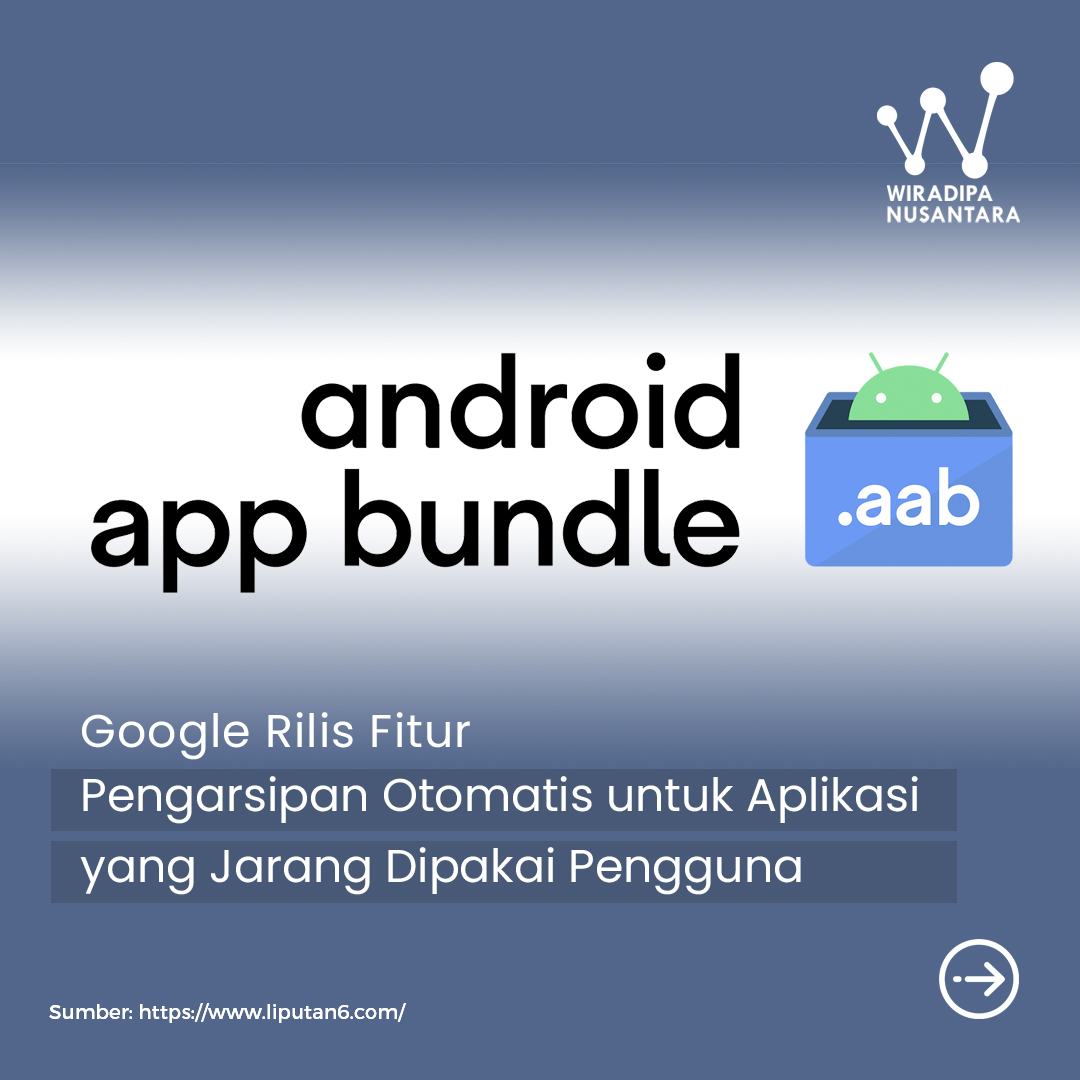
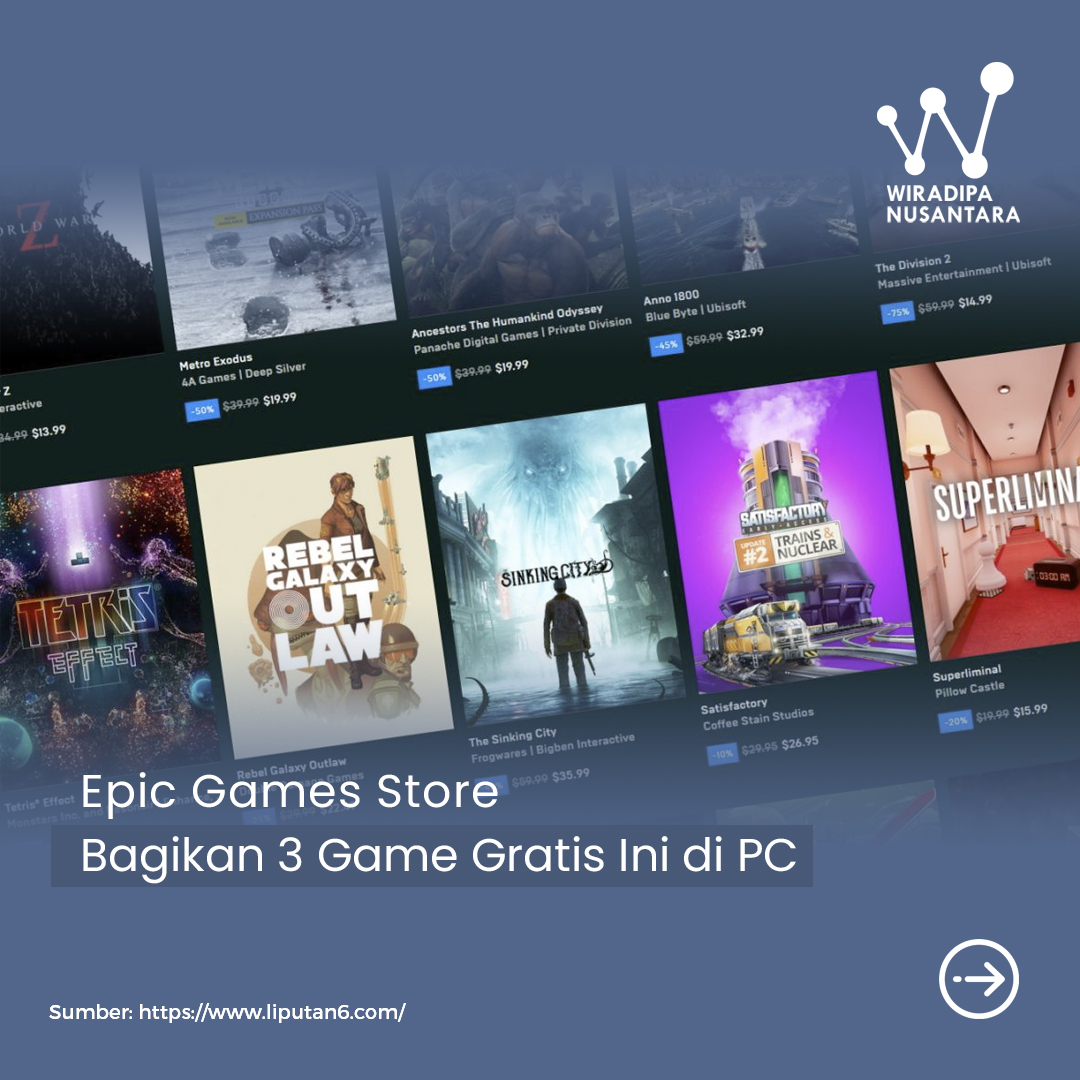

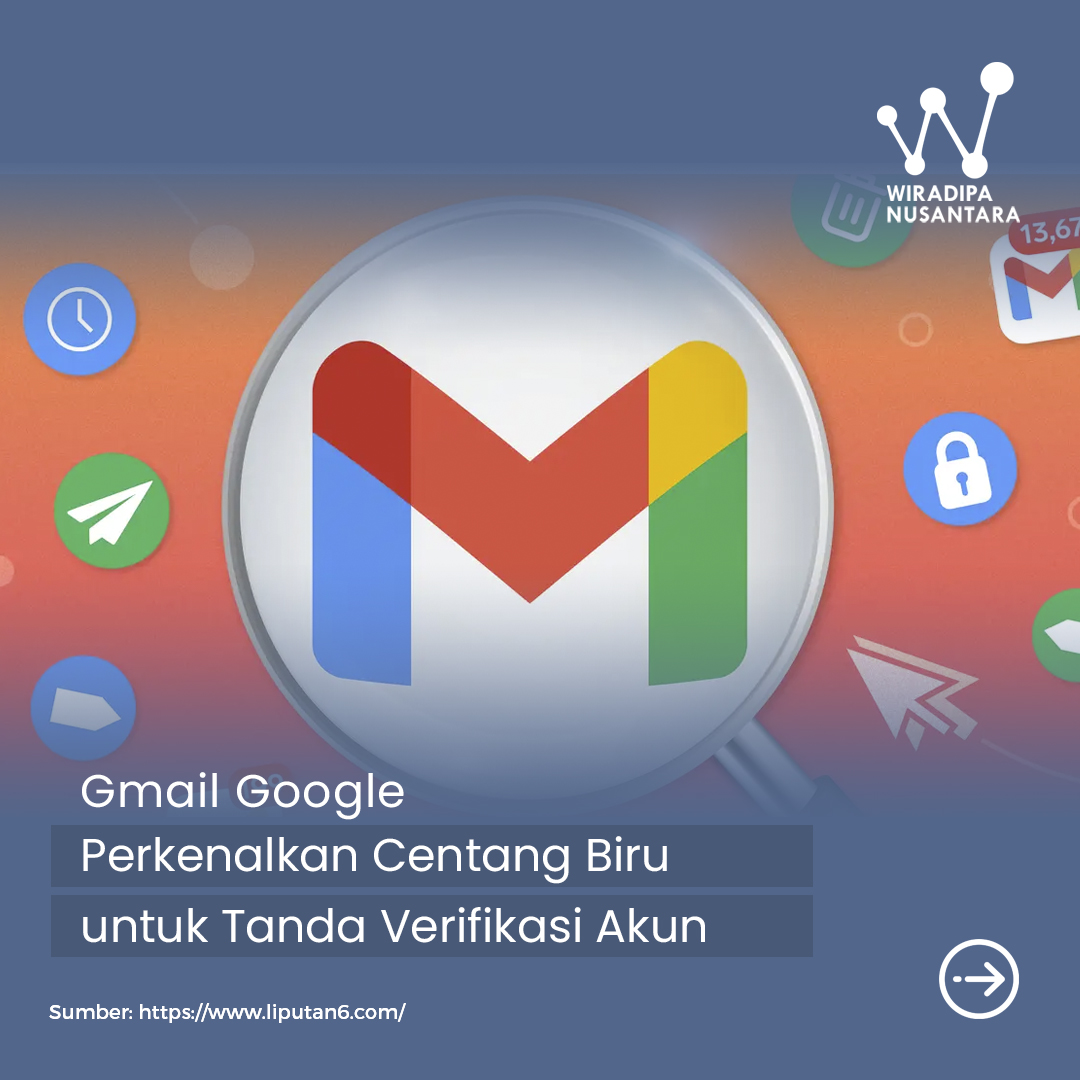

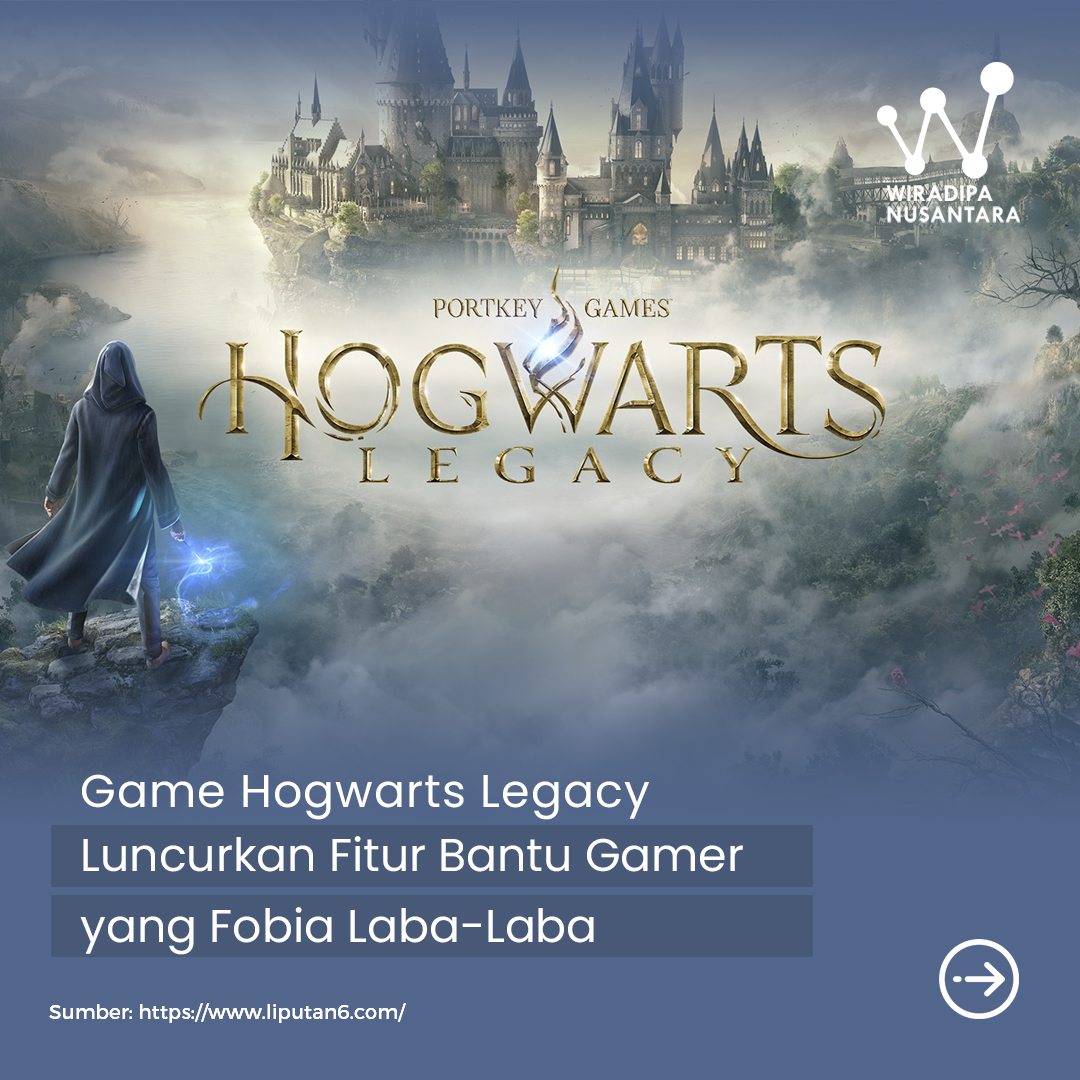

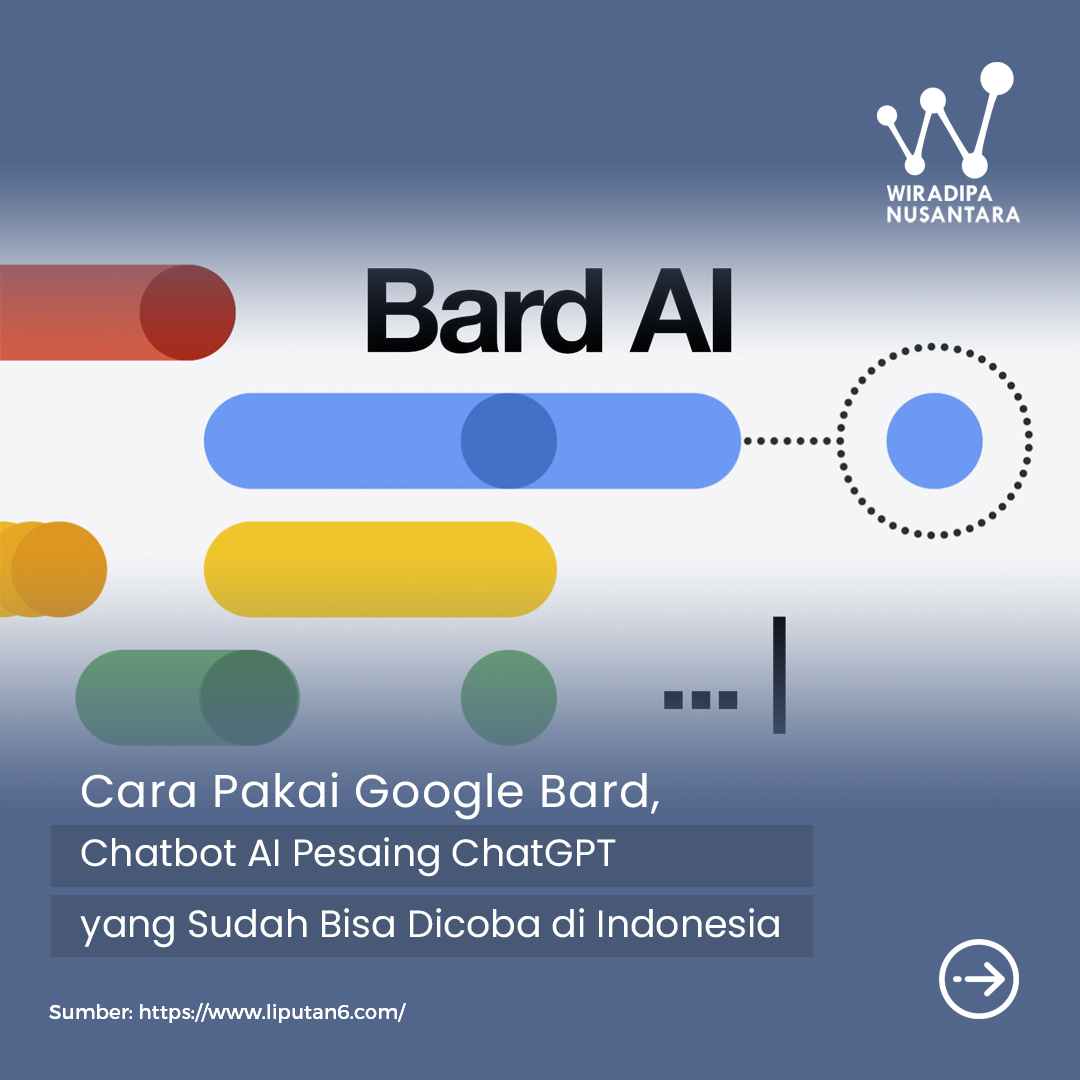







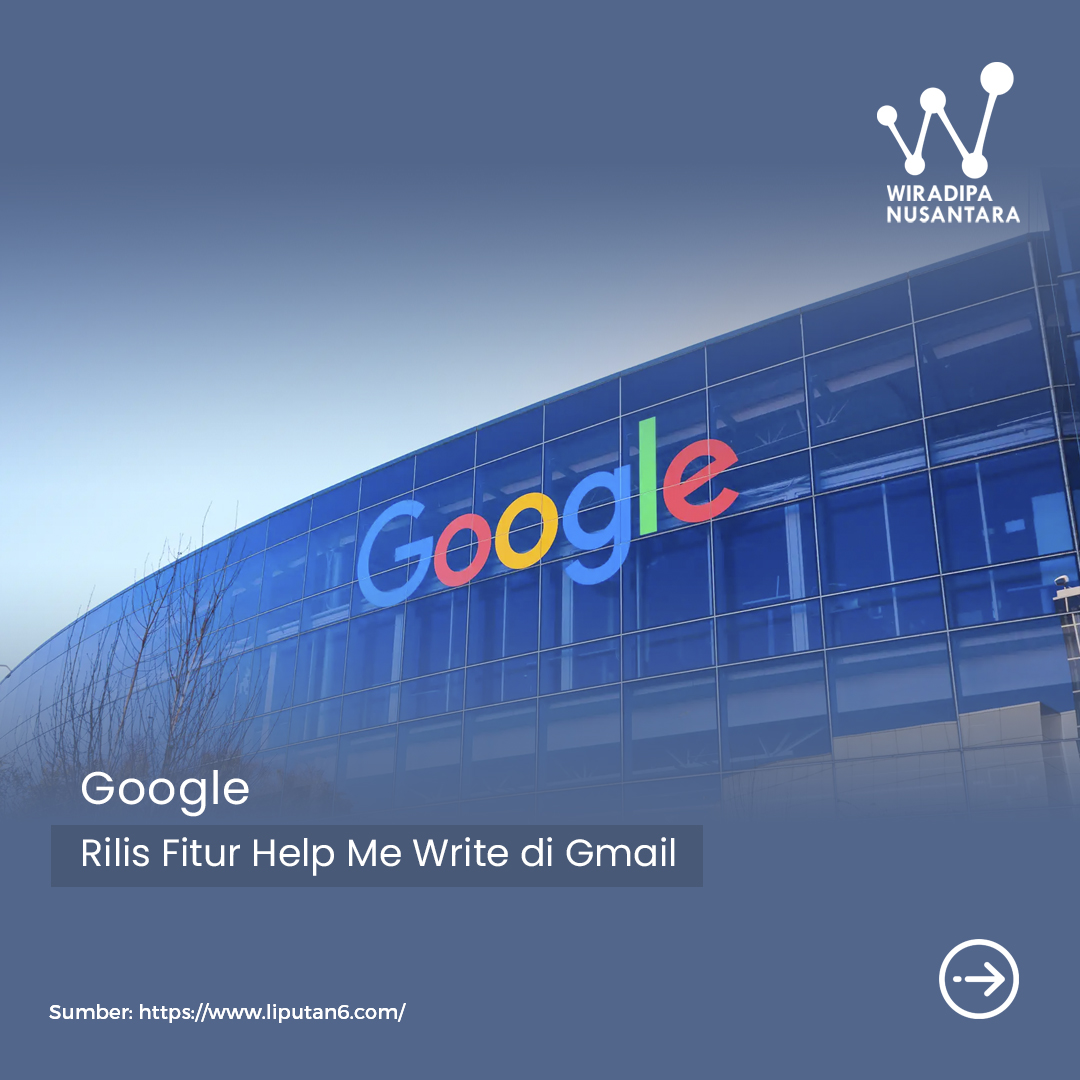
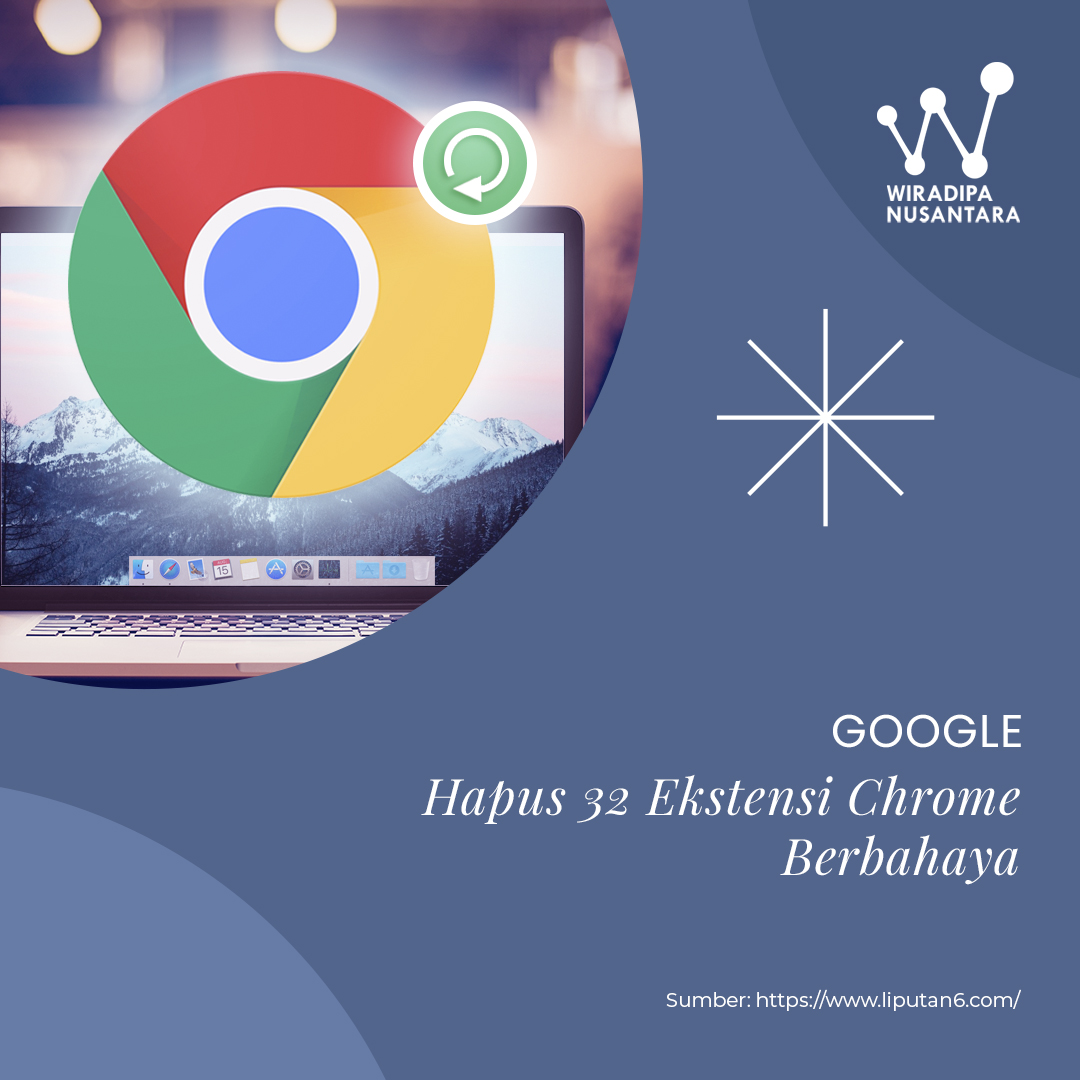

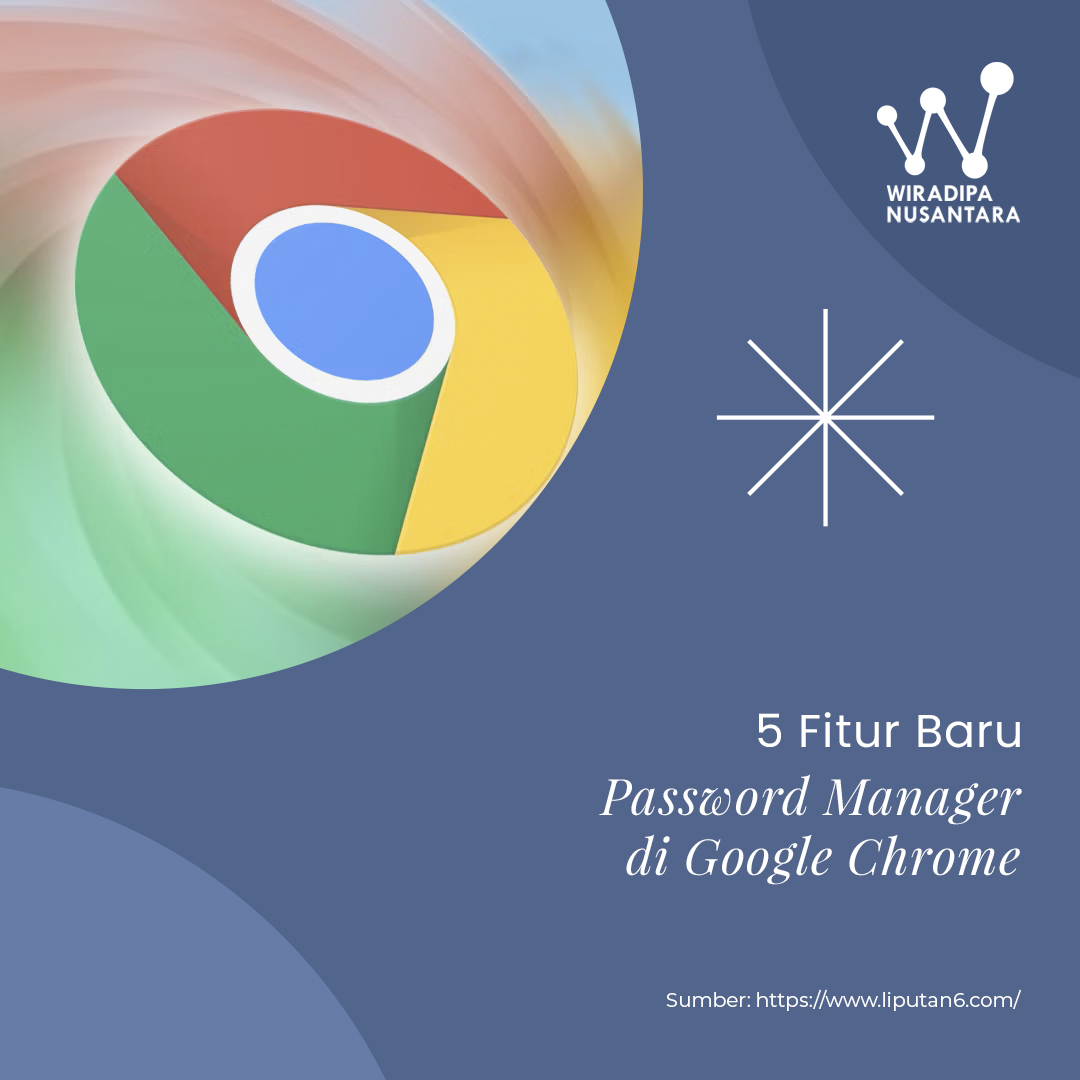
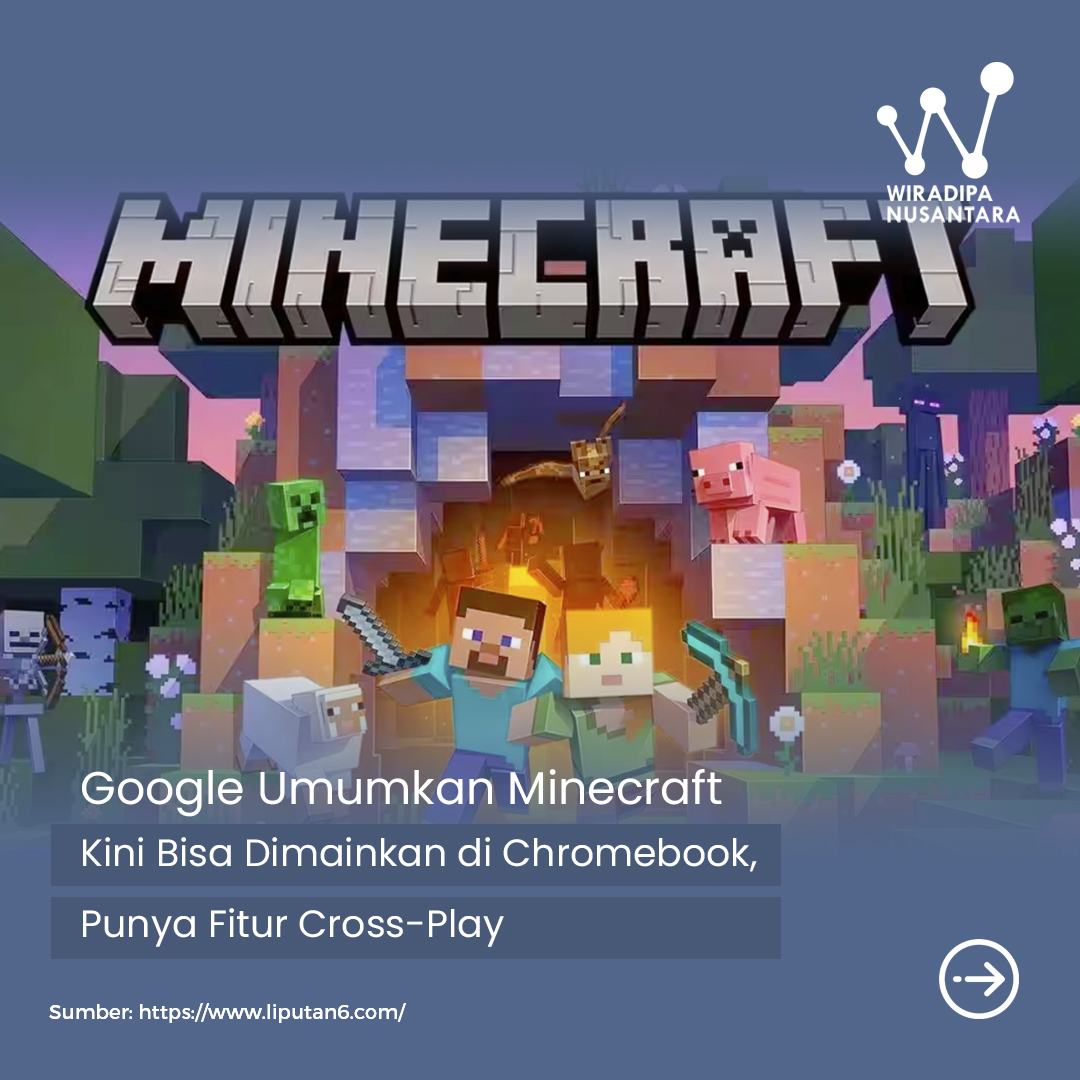

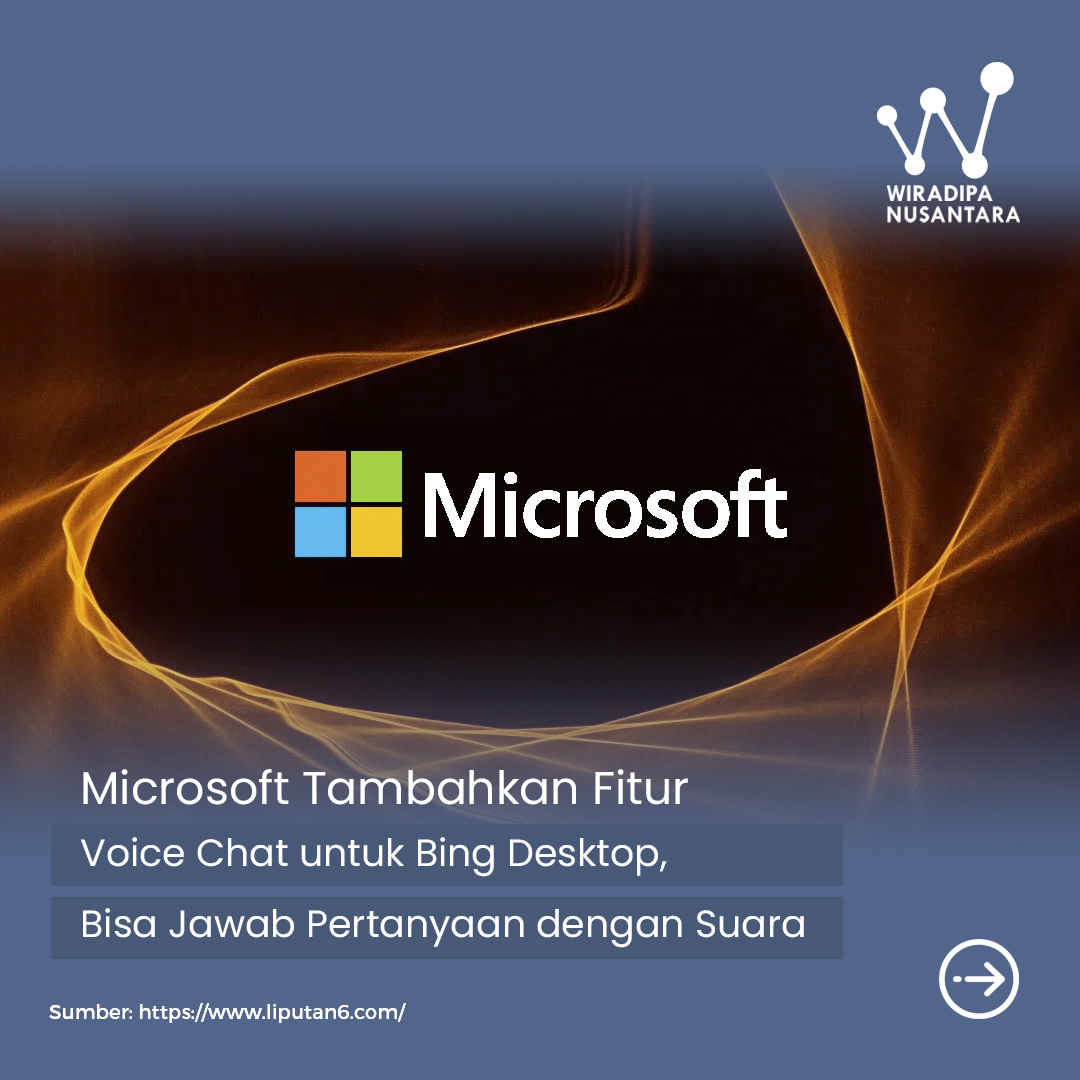

.jpg)
.jpg)
.jpg)
.jpg)



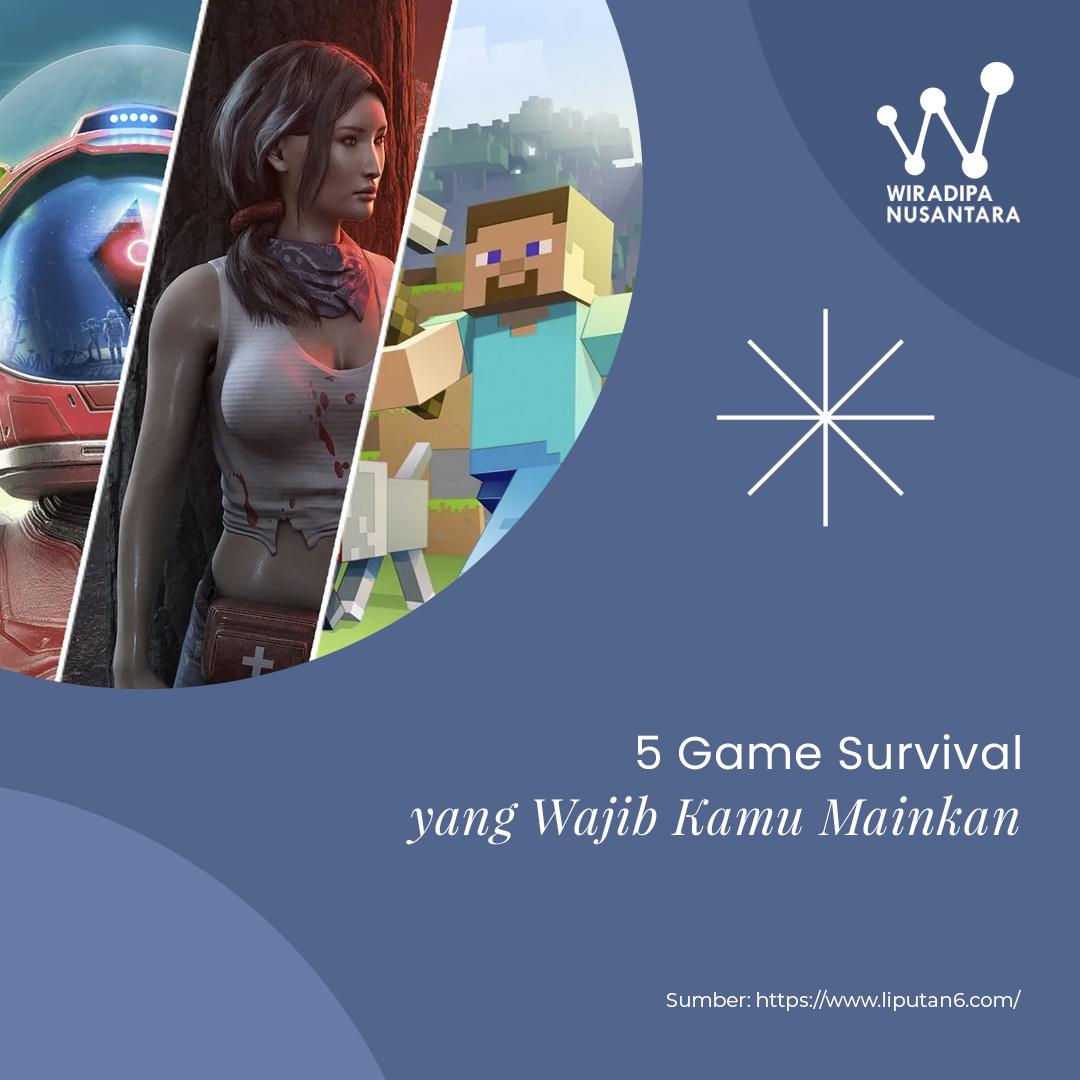
.jpg)
.jpg)
.jpg)
.jpg)
.jpg)

.jpg)

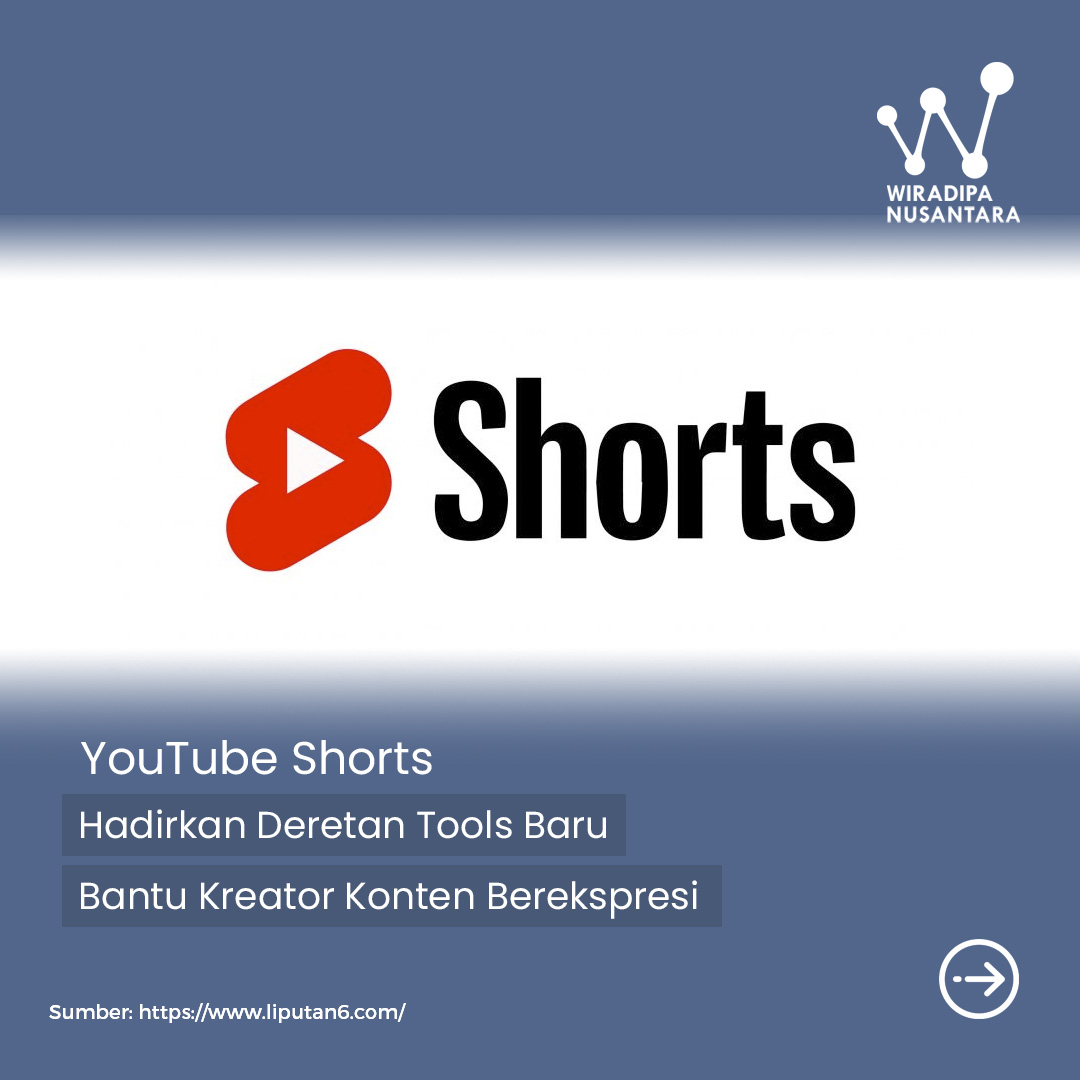



.jpg)
.jpg)


.jpg)
.jpg)
.jpg)
.jpg)
.jpg)
.jpg)





.jpg)

.jpg)
.jpg)

.jpg)
.jpg)
.jpg)
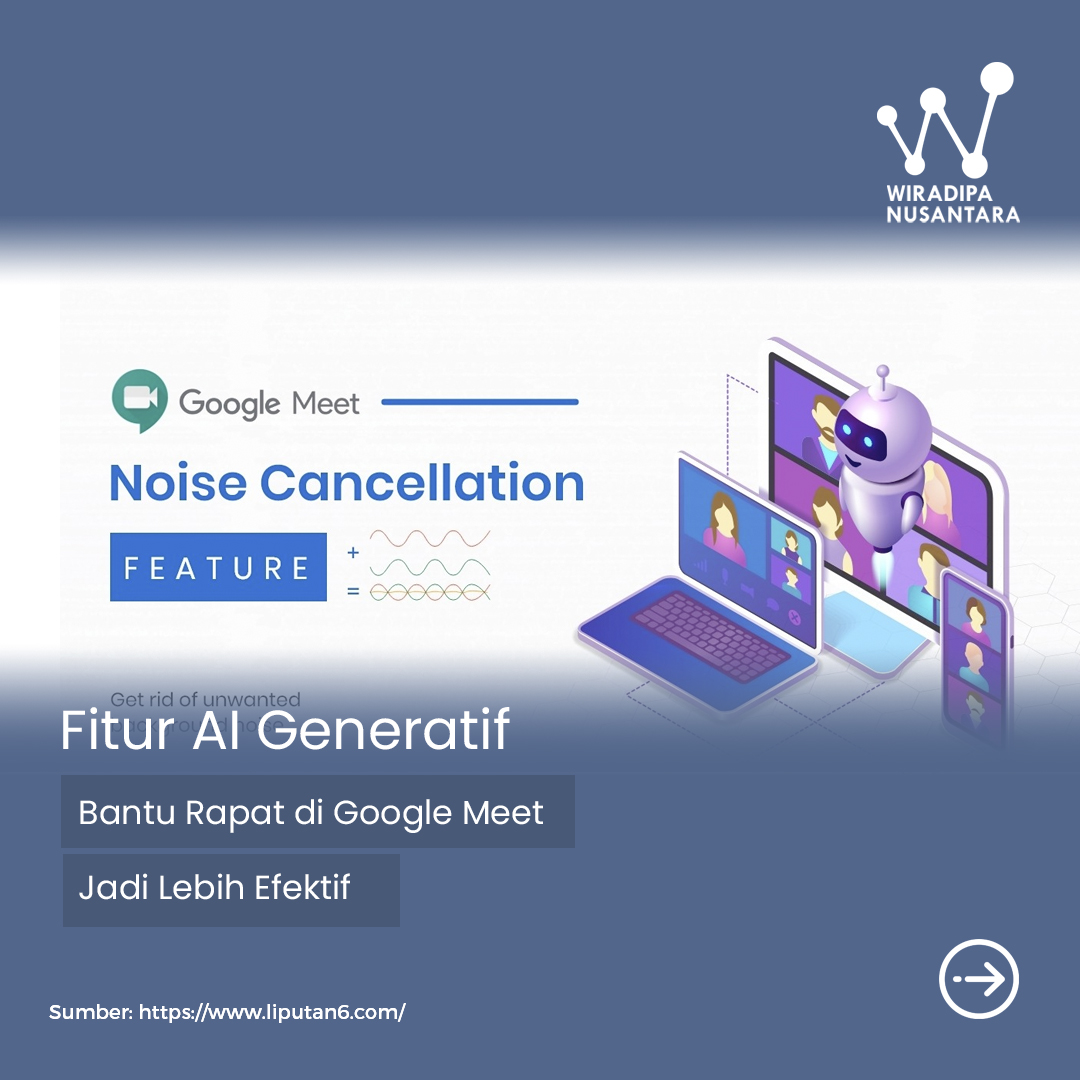
.jpg)
.jpg)

.jpg)

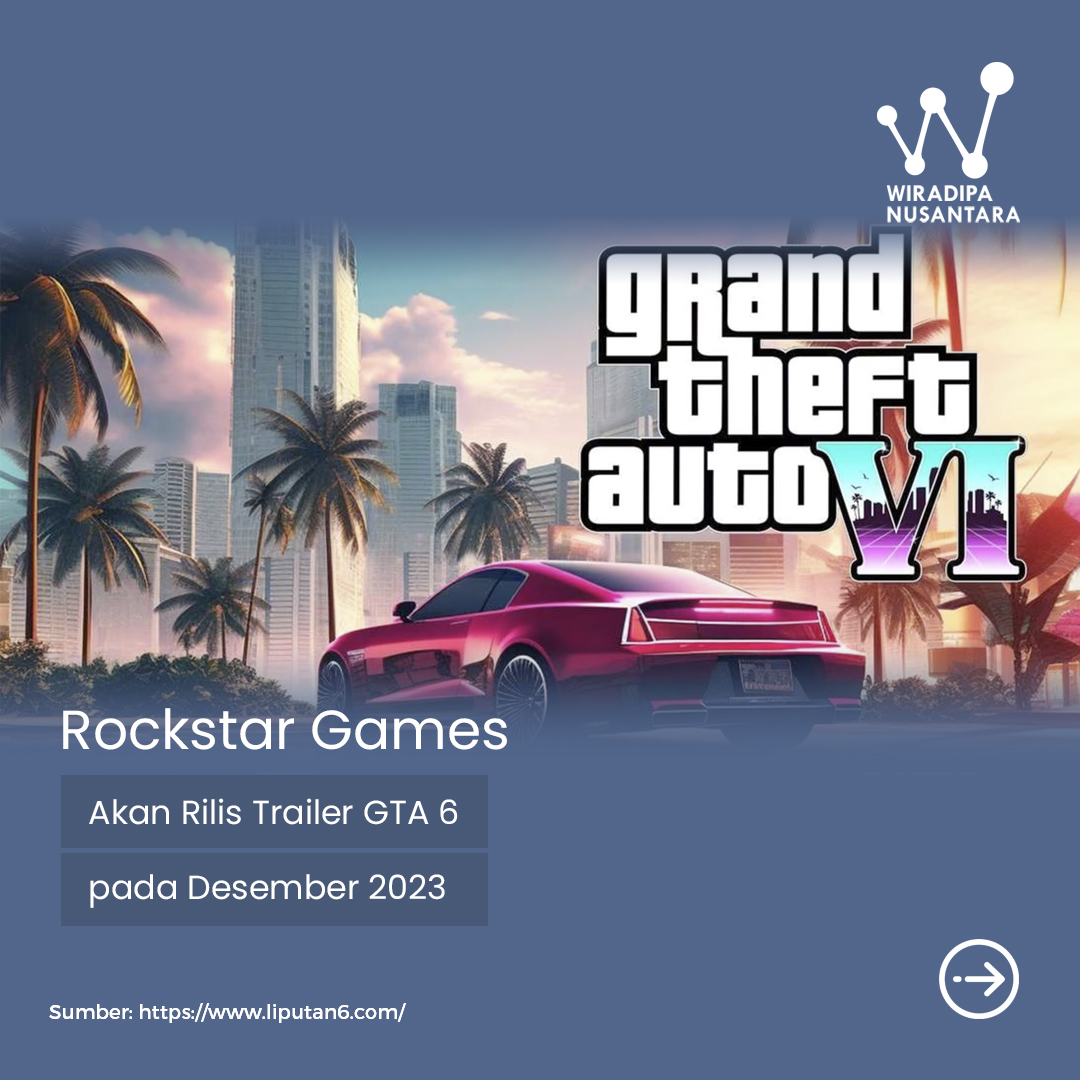
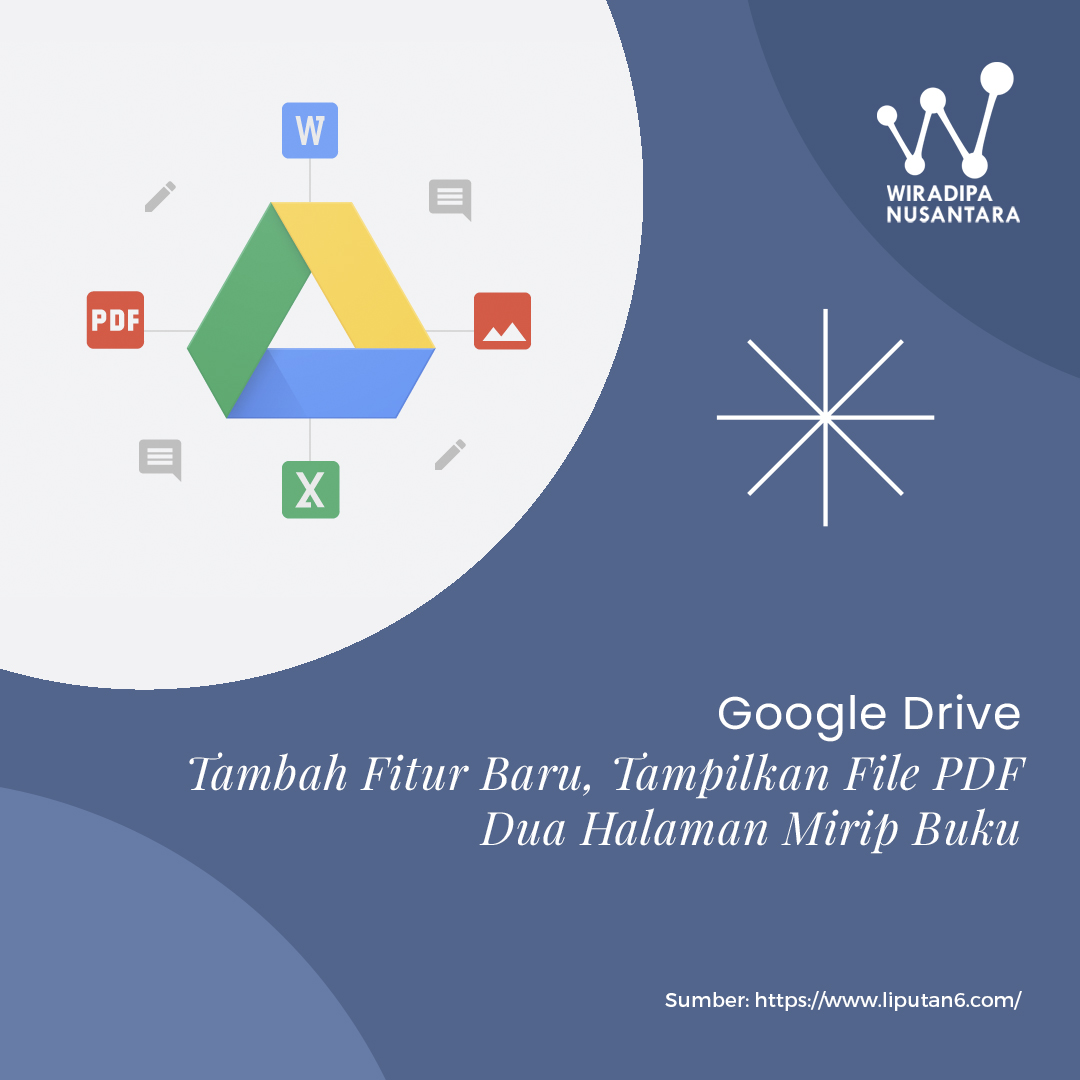
.jpg)
.jpg)
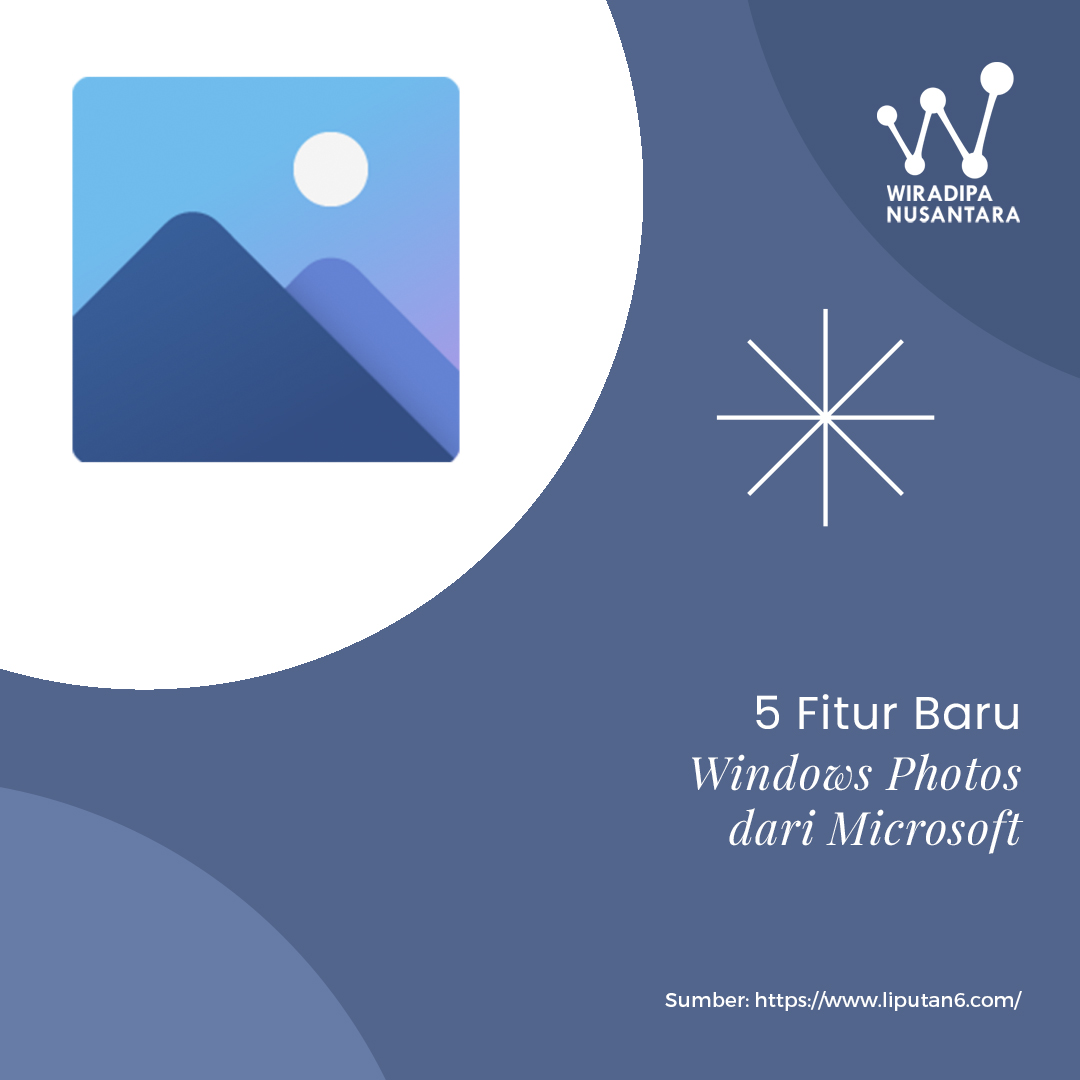
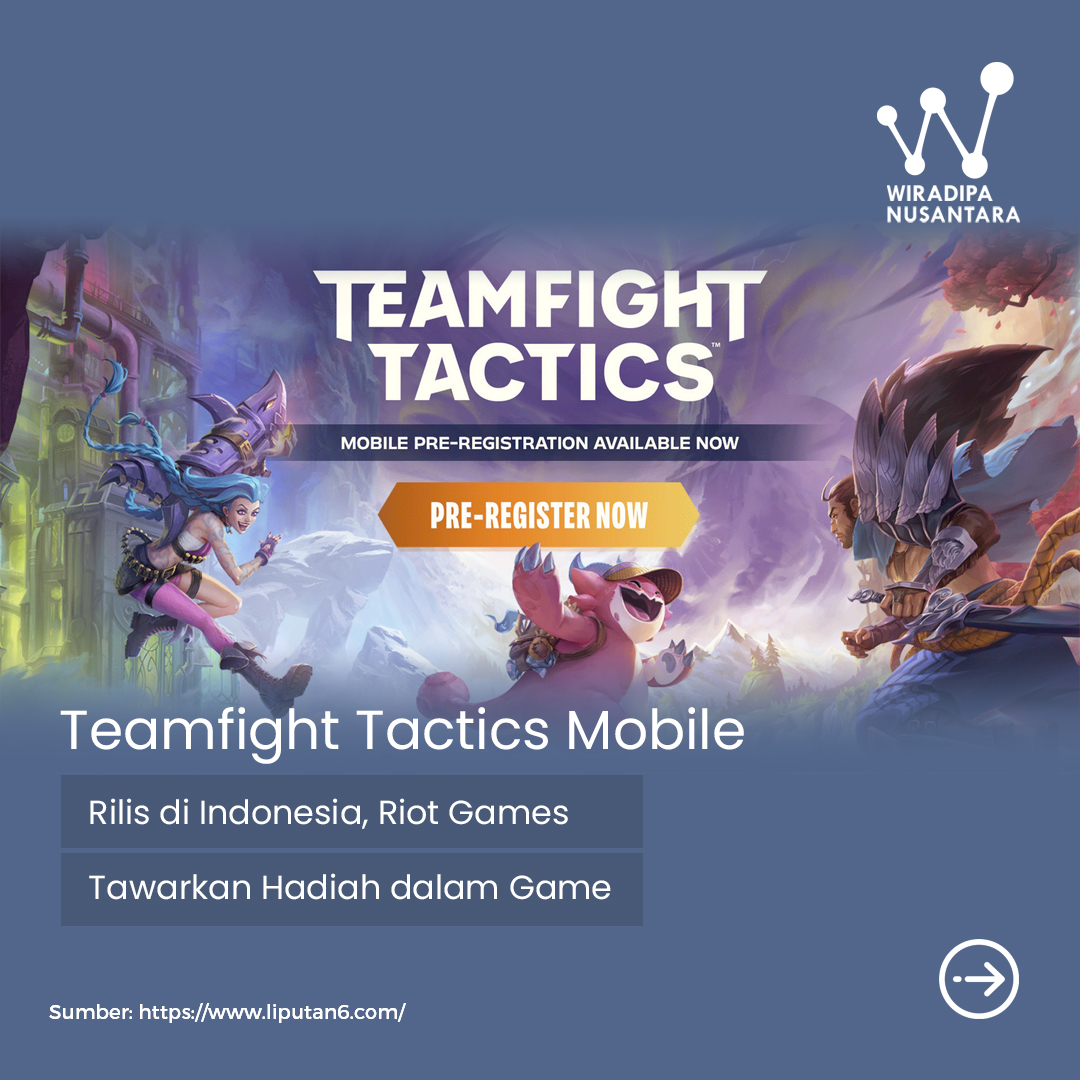


.jpg)
.jpg)
.jpg)
.jpg)
.jpg)
.jpg)


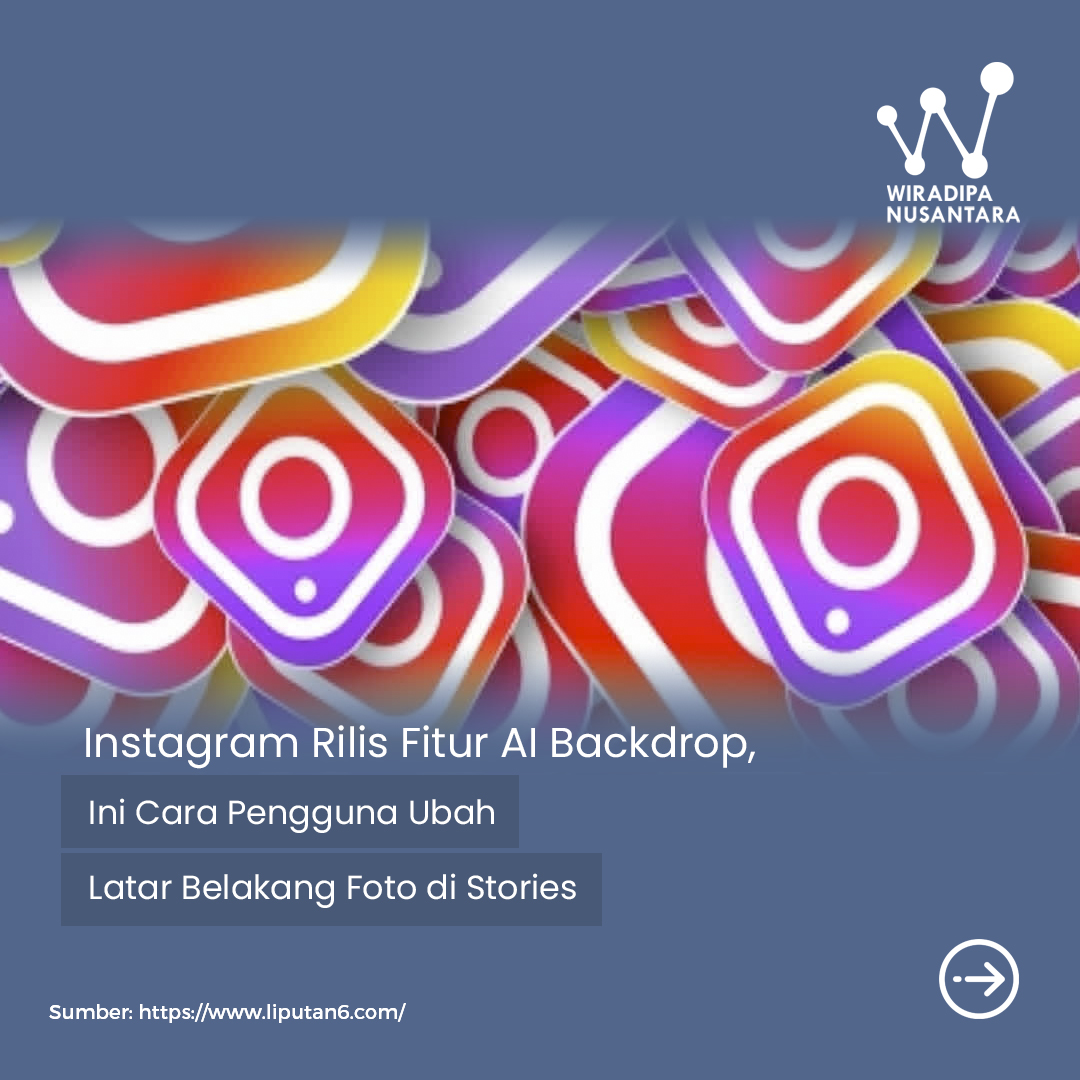


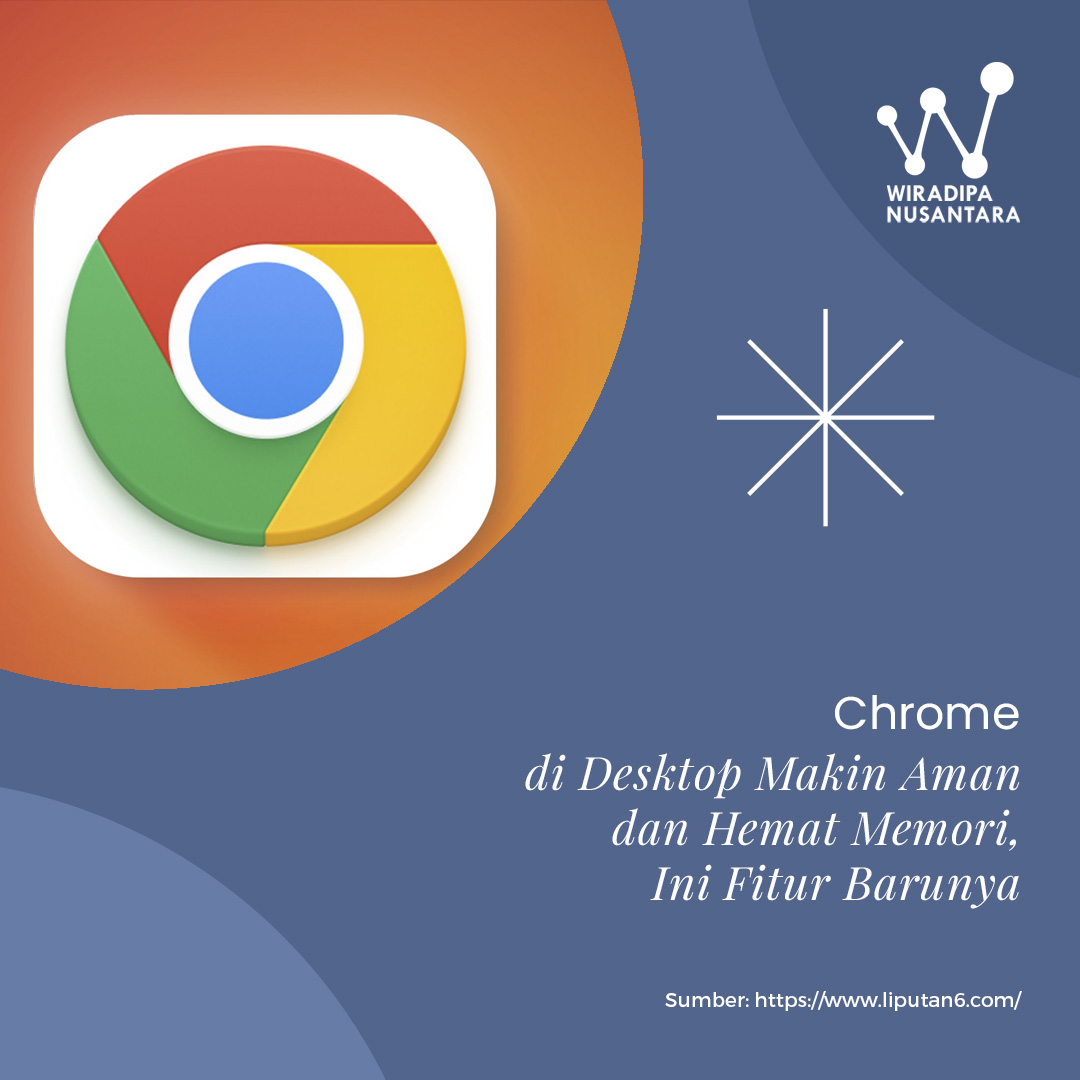
.jpg)
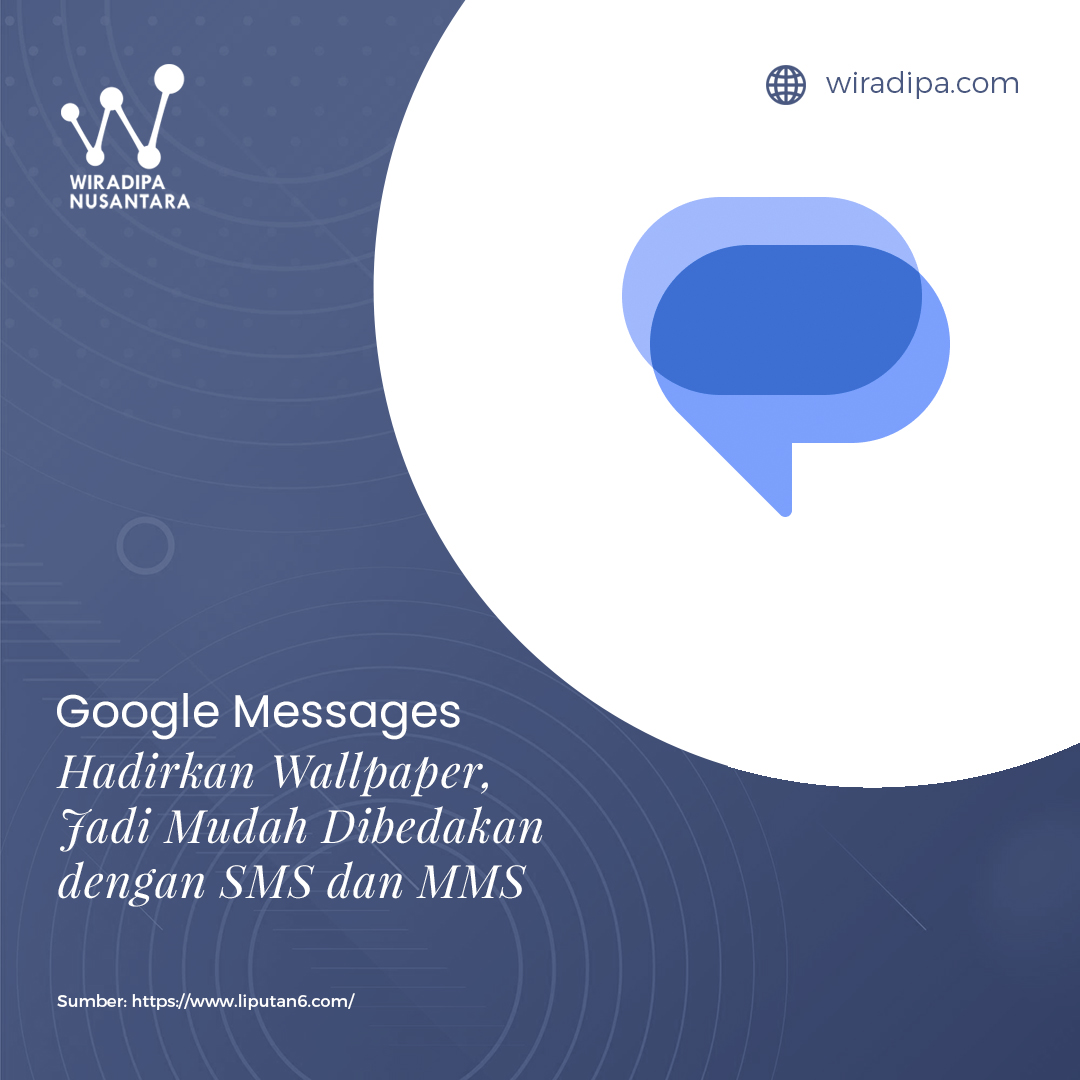

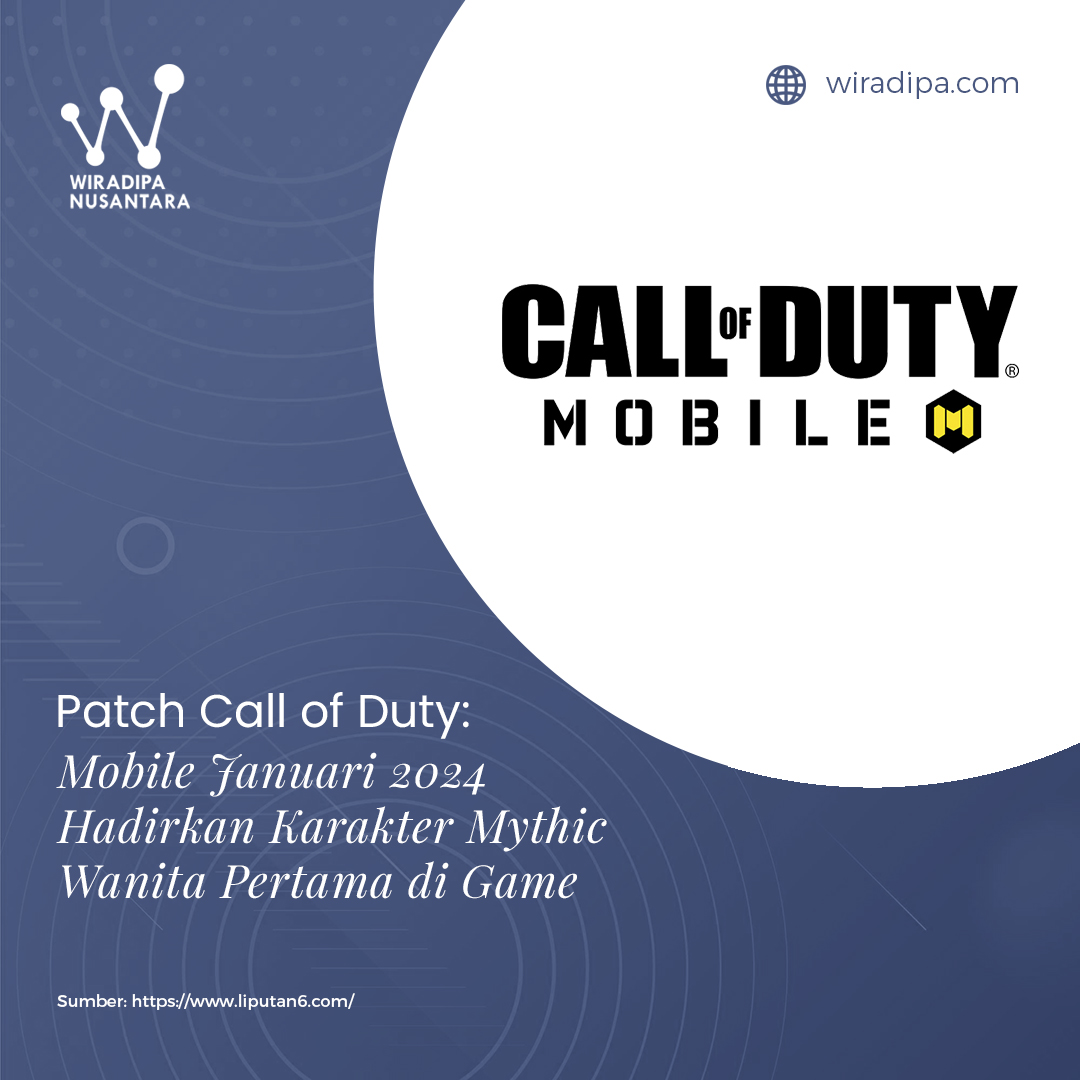
.jpg)

.jpg)
.jpg)
.jpg)
.jpg)

.jpg)


.jpg)

.jpg)



.jpg)
.jpg)
.jpg)
.jpg)







.jpg)
.jpg)


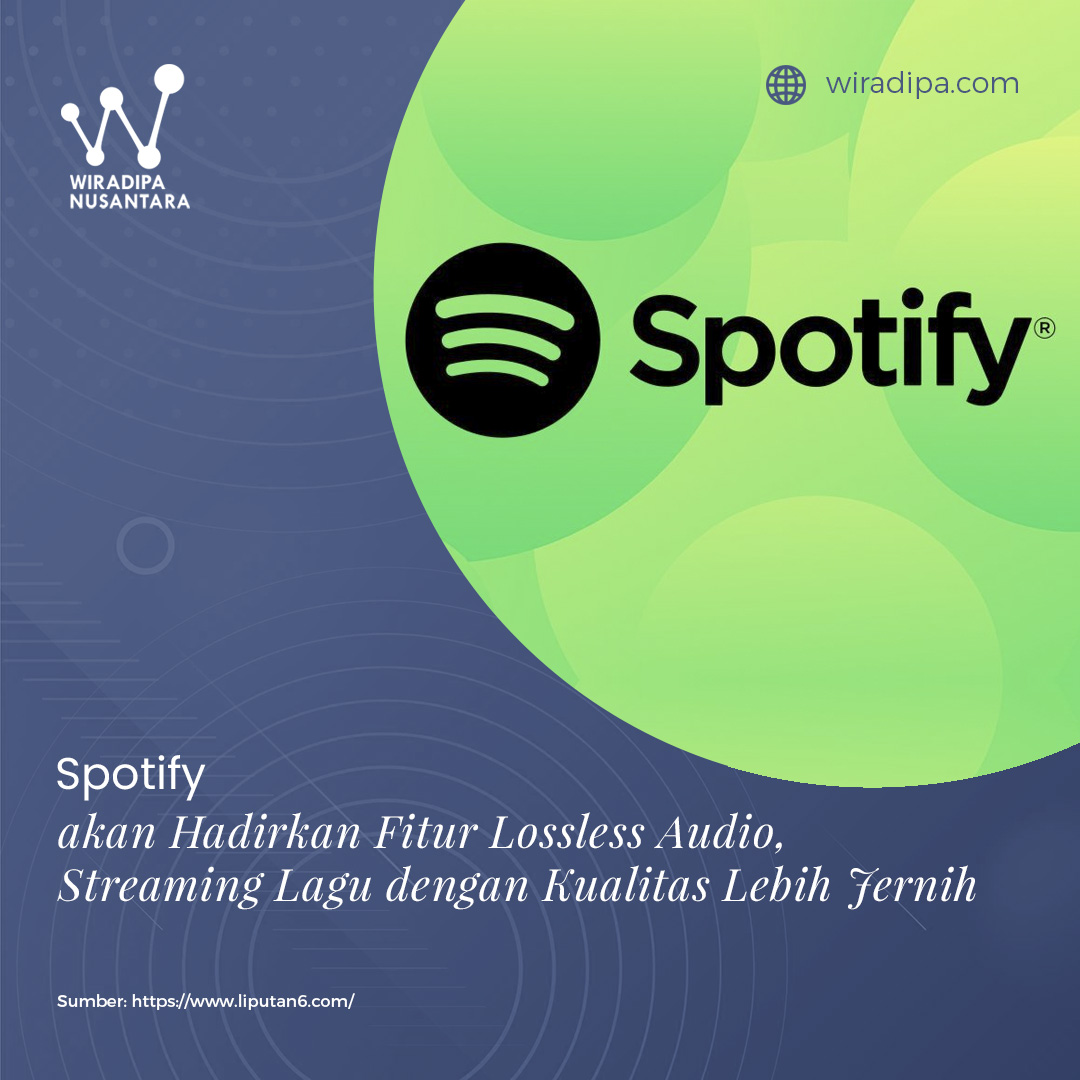
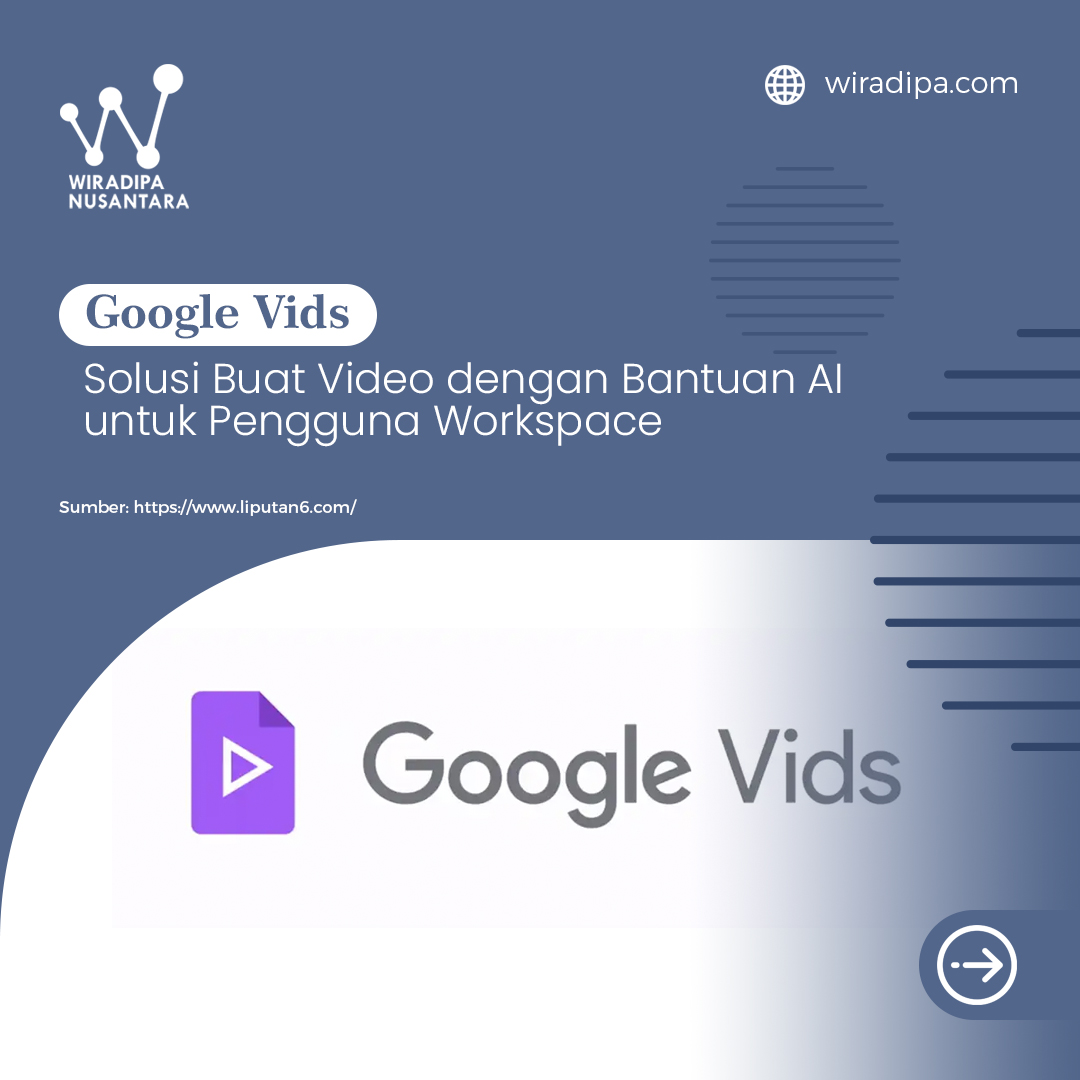


.jpg)
.jpg)
Sophie Asveld
February 14, 2019
Email is a crucial channel in any marketing mix, and never has this been truer than for today’s entrepreneur. Curious what to say.
Sophie Asveld
February 14, 2019
Email is a crucial channel in any marketing mix, and never has this been truer than for today’s entrepreneur. Curious what to say.